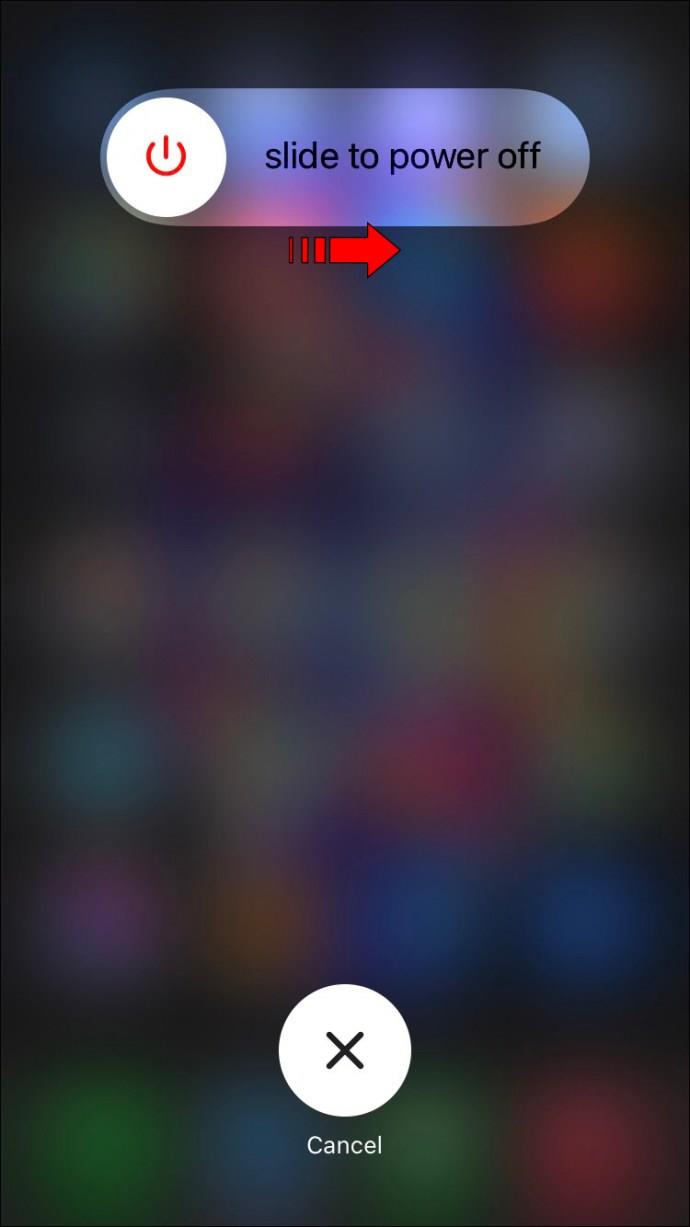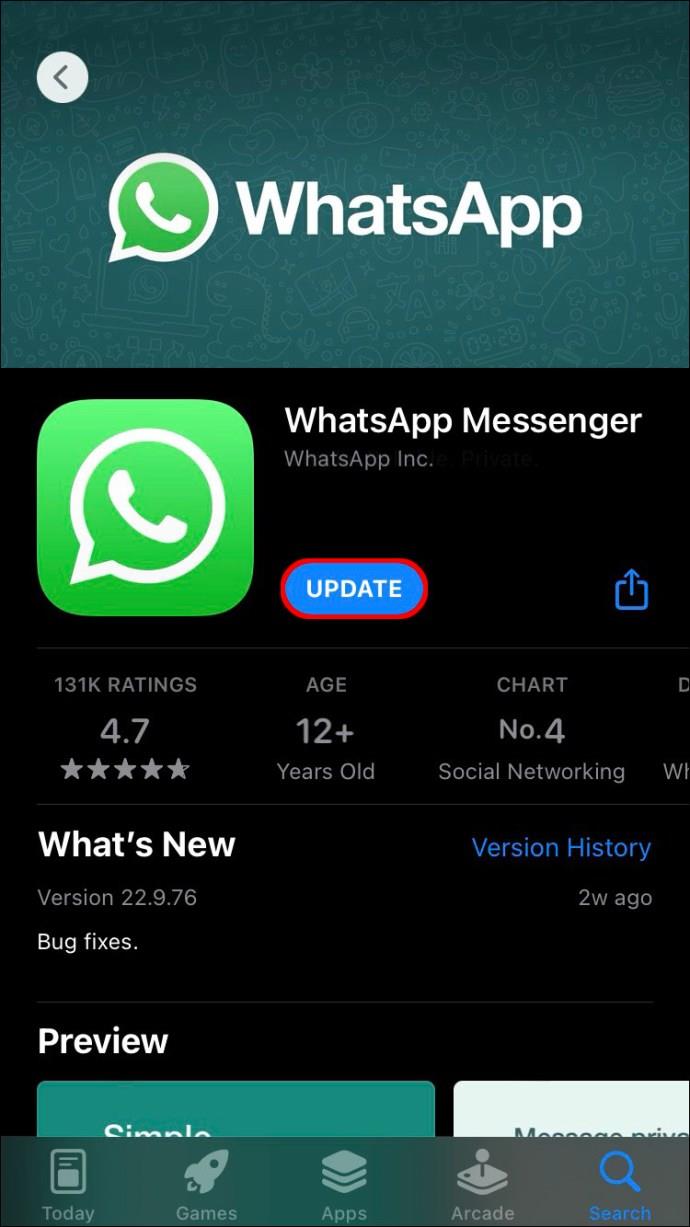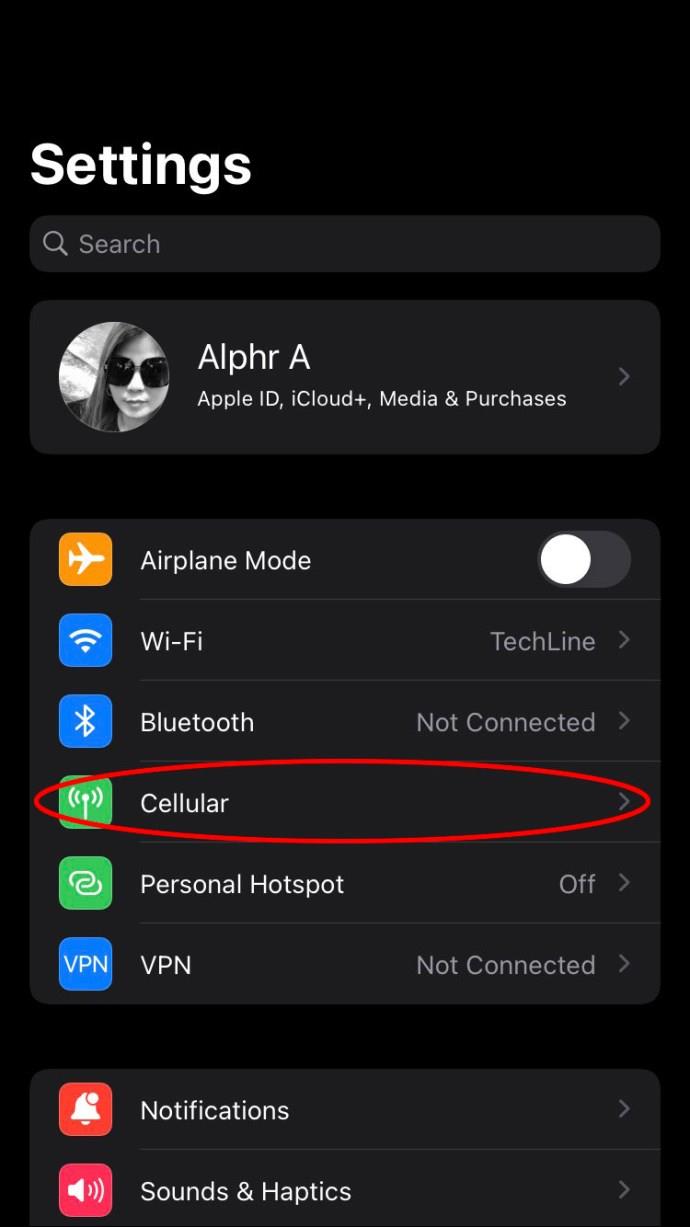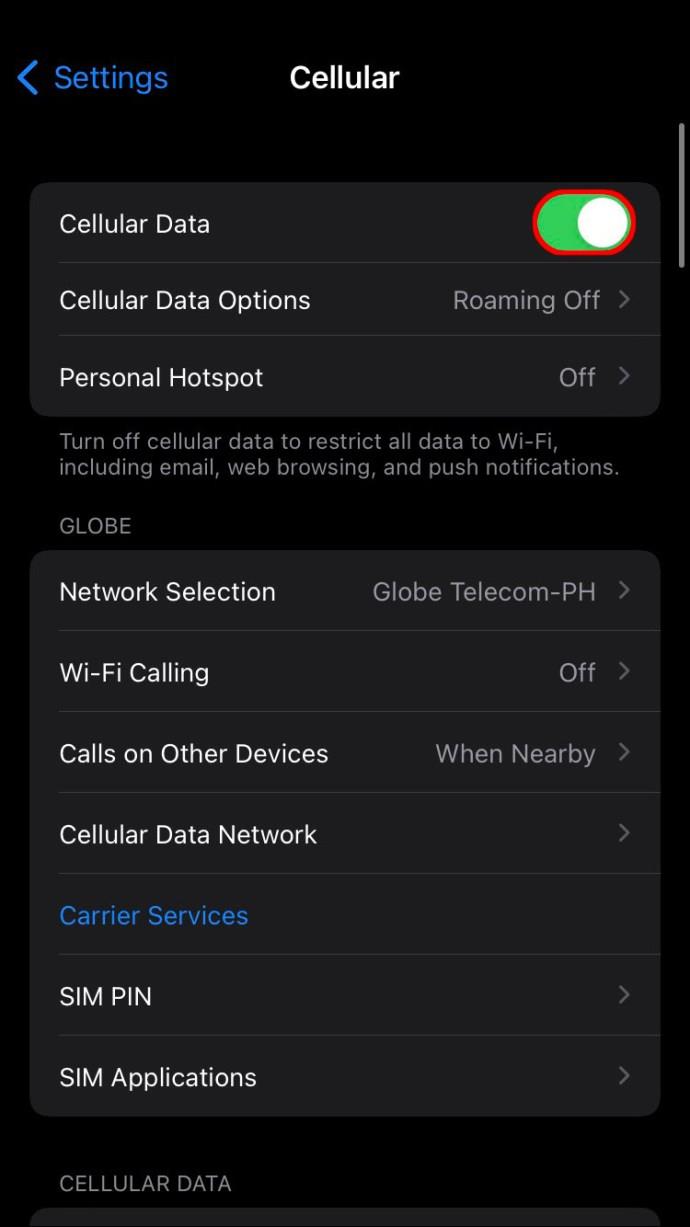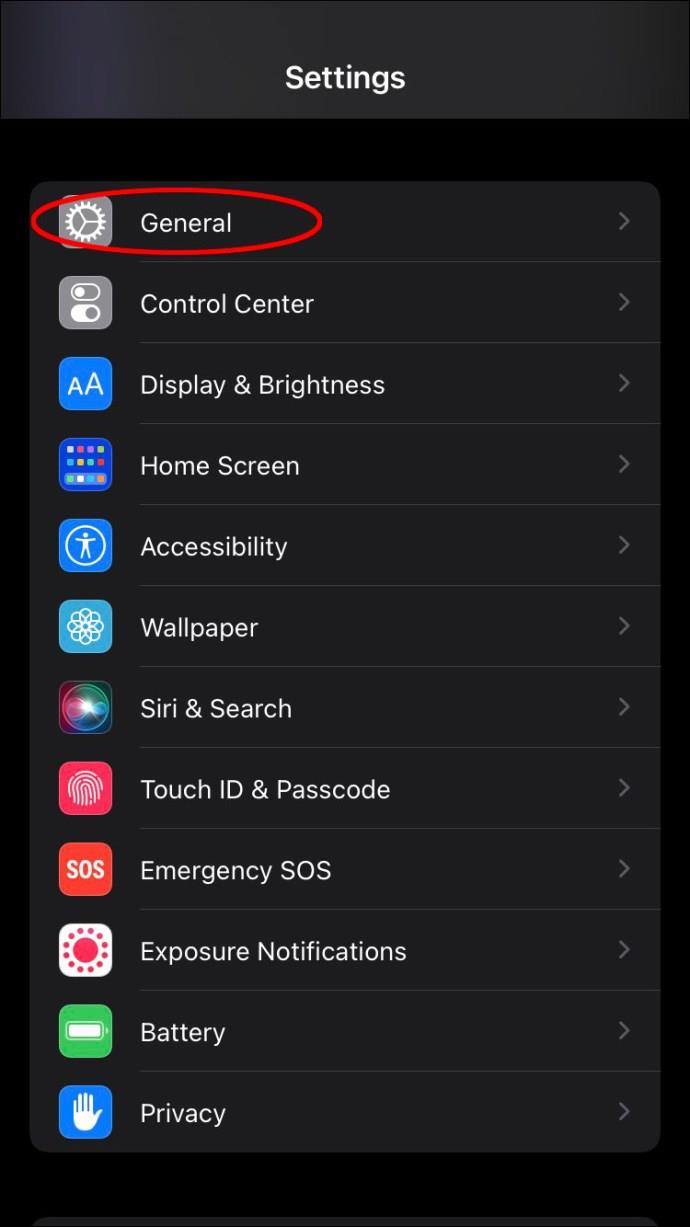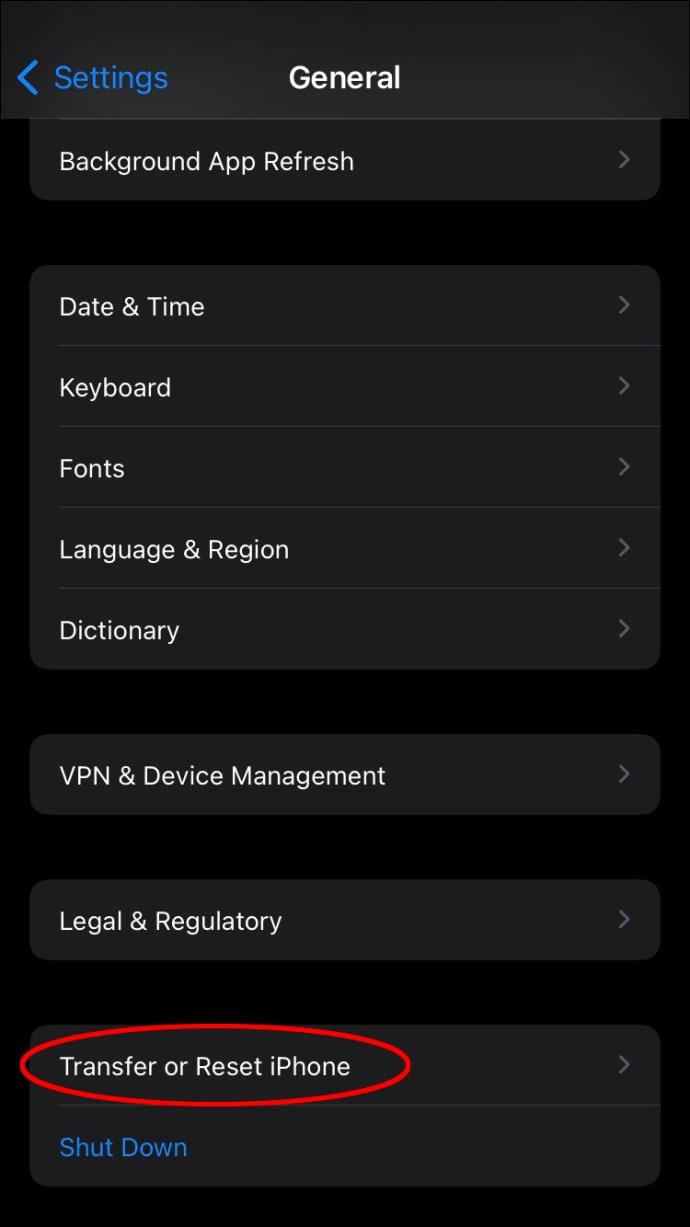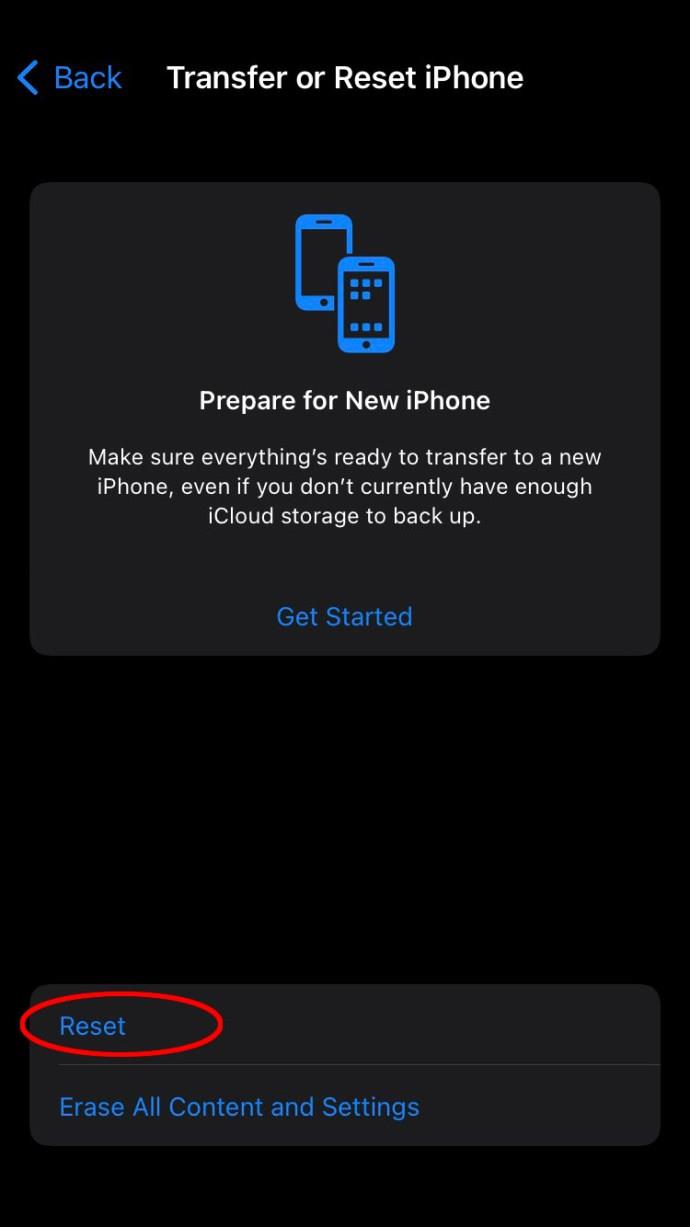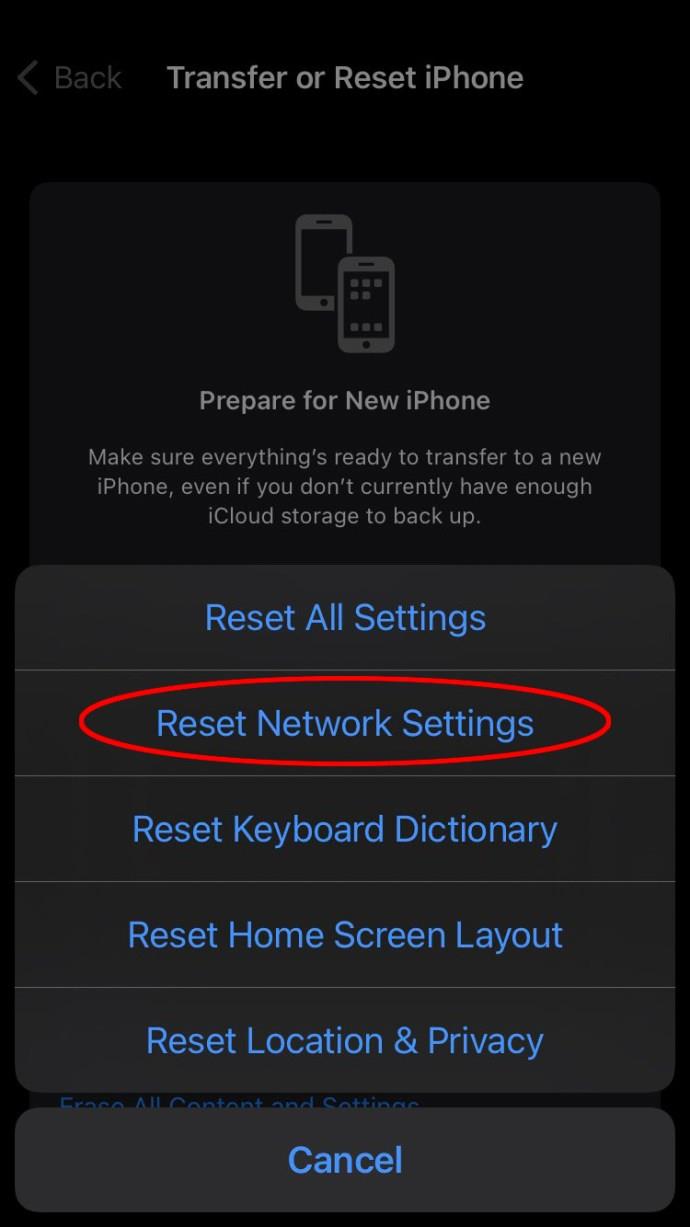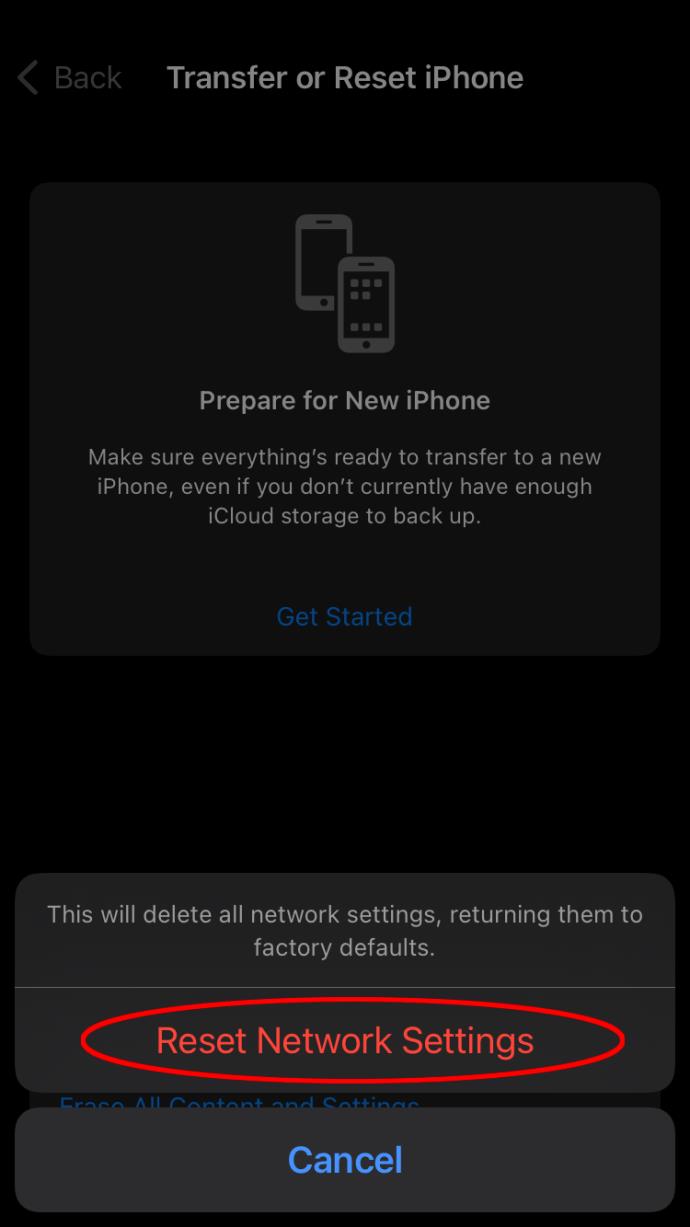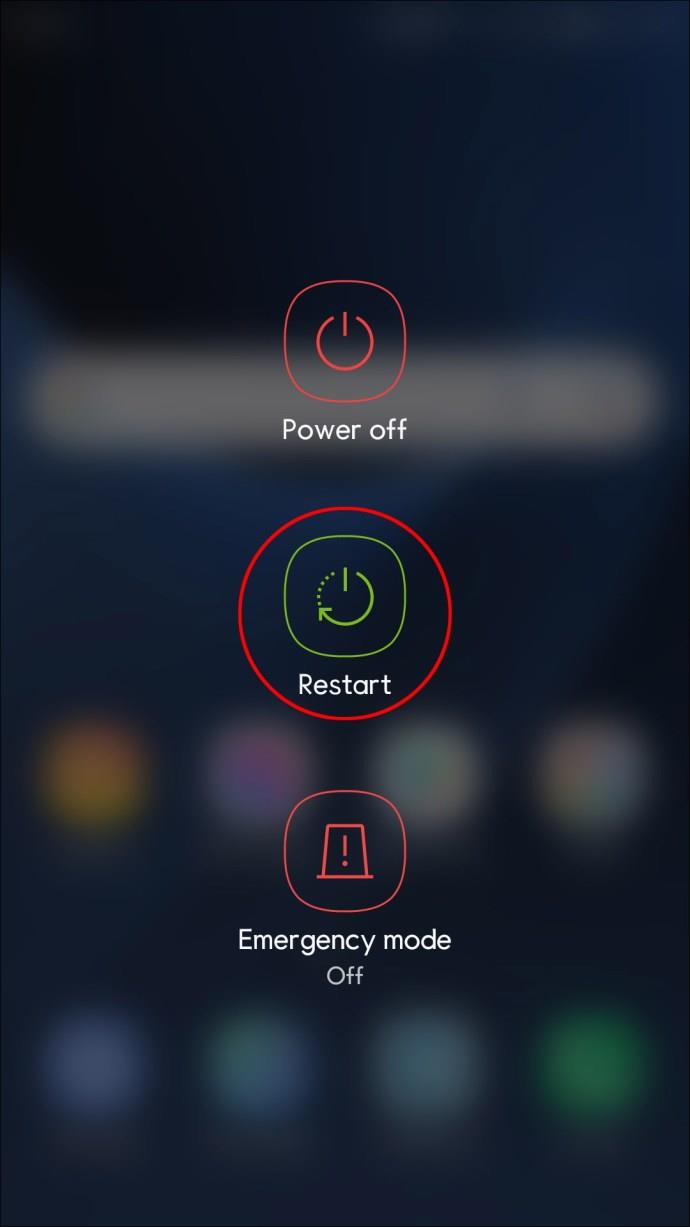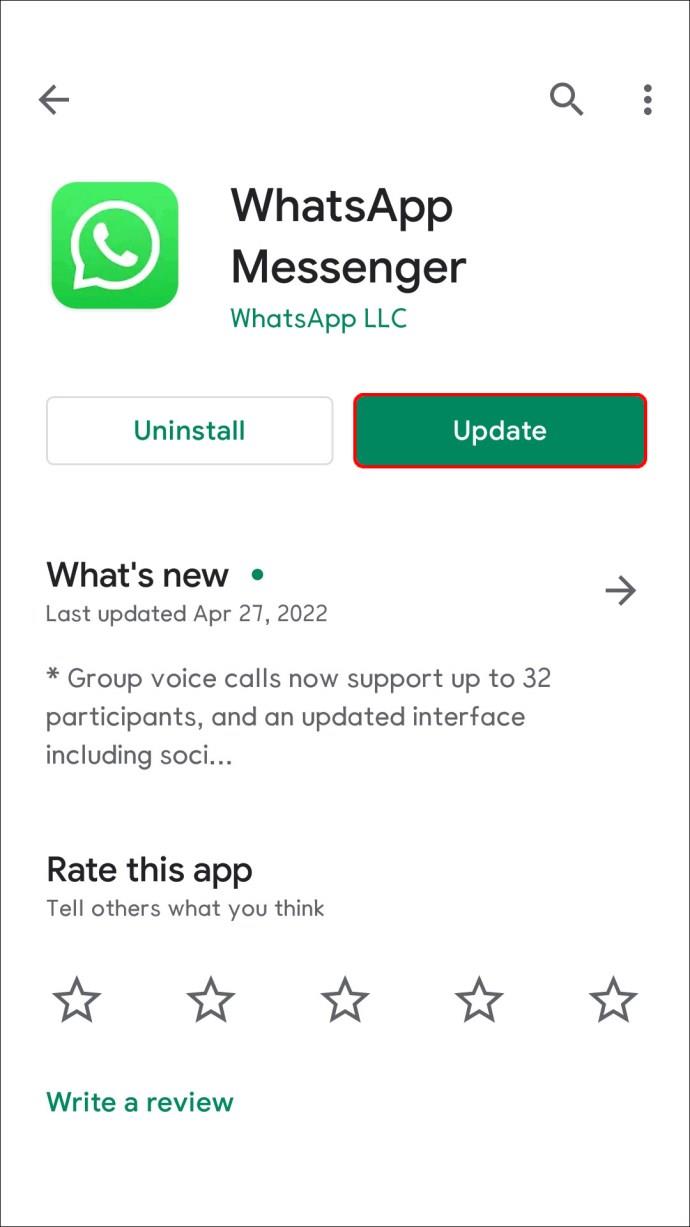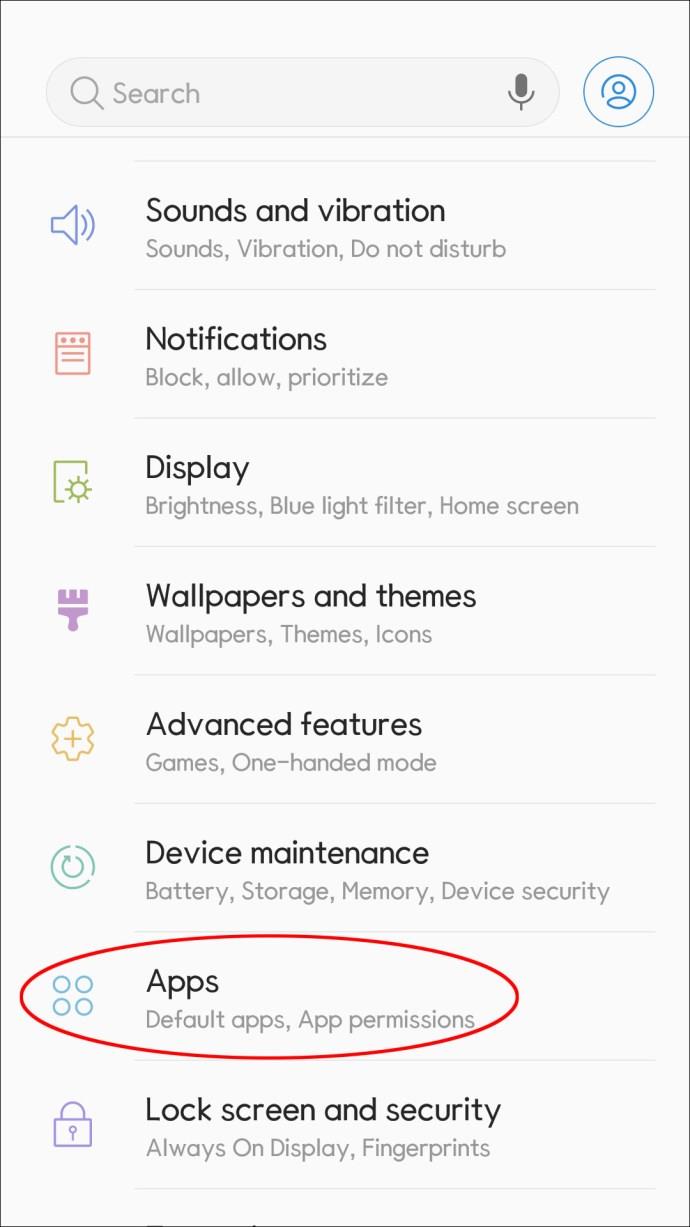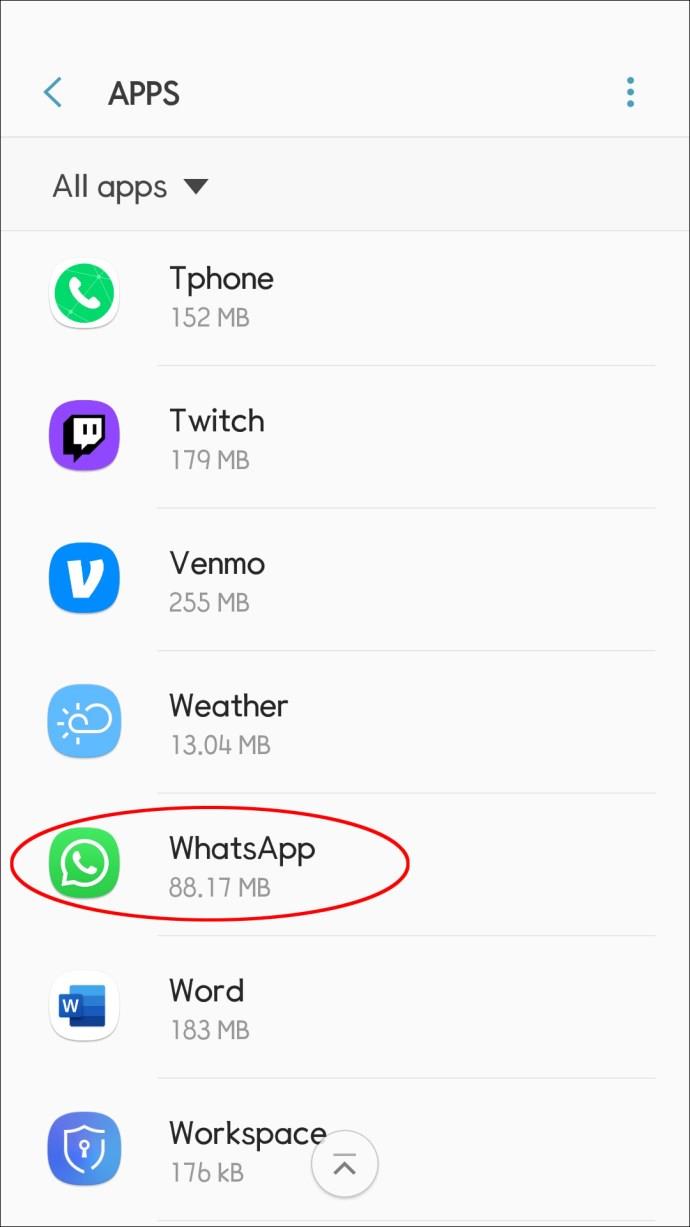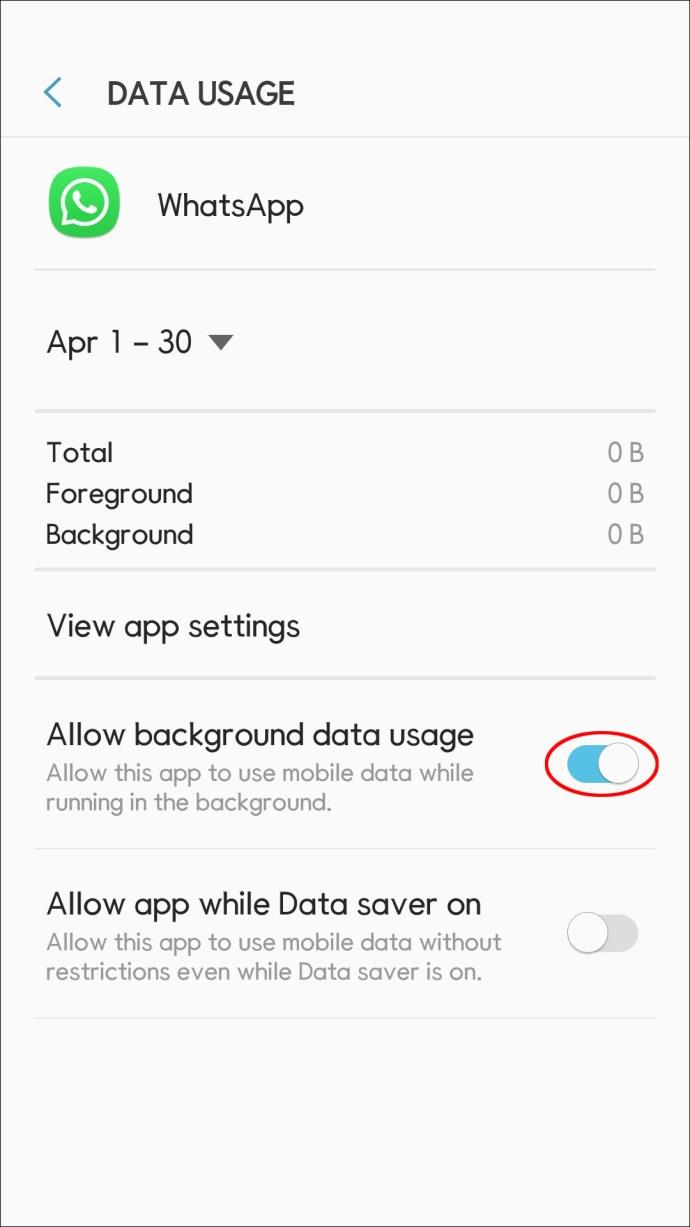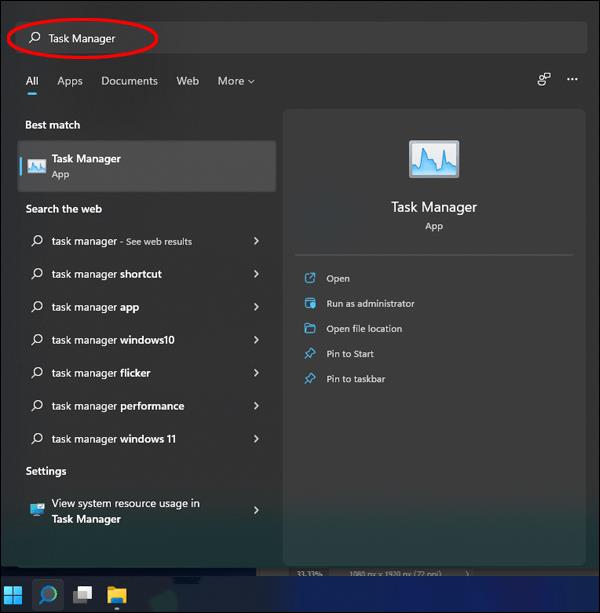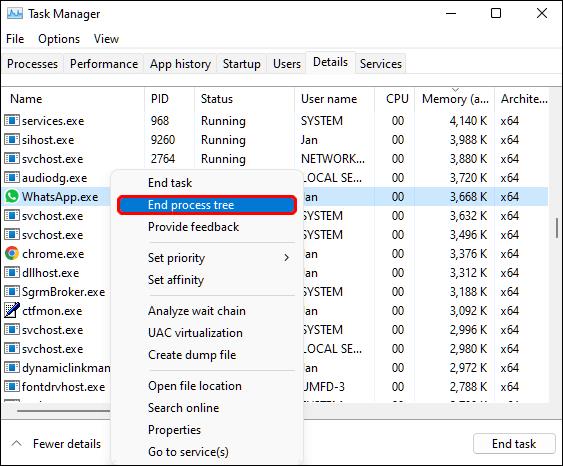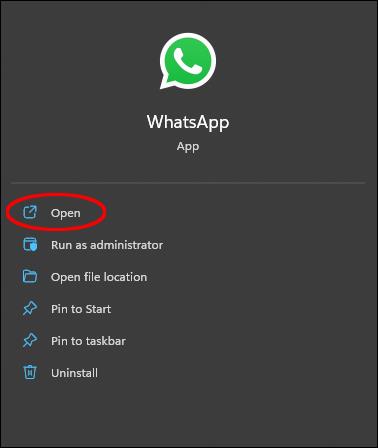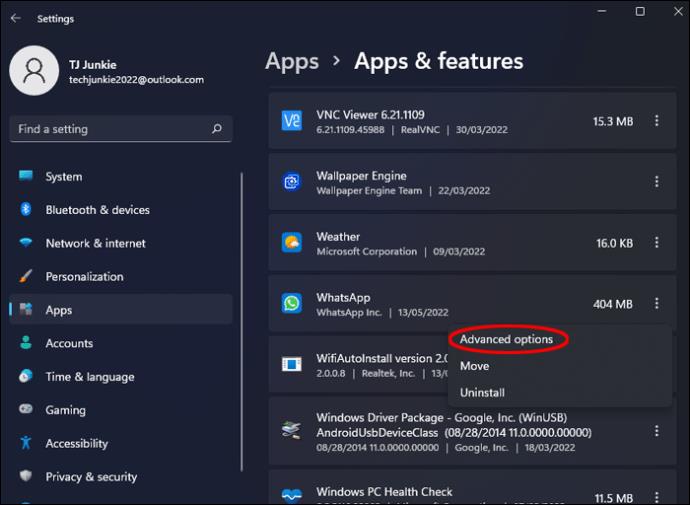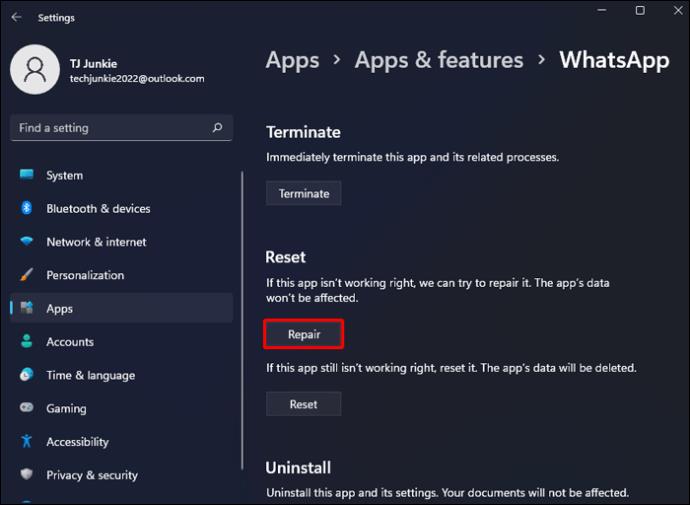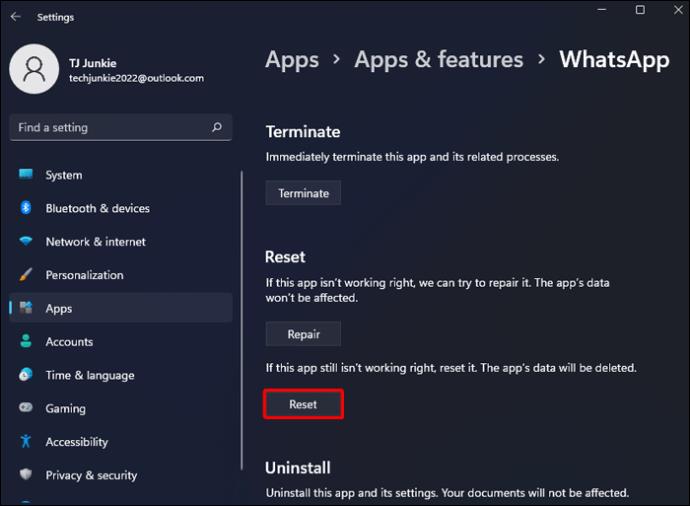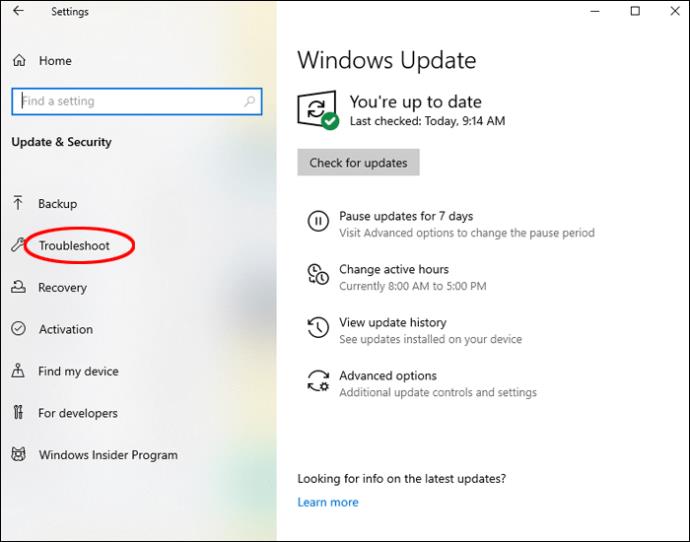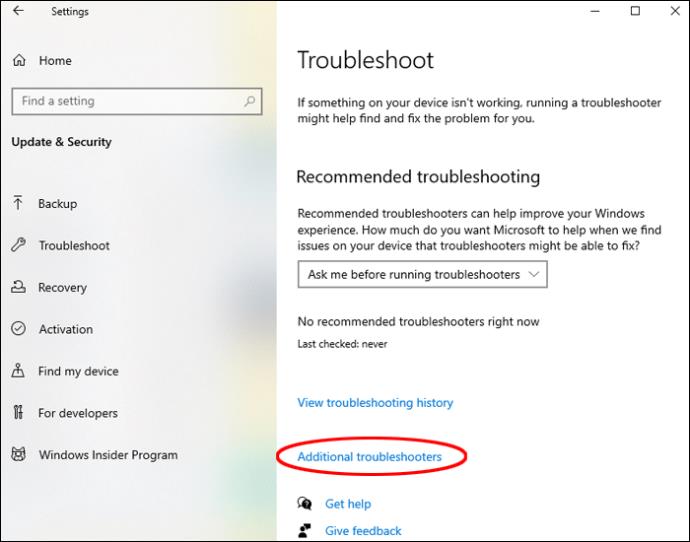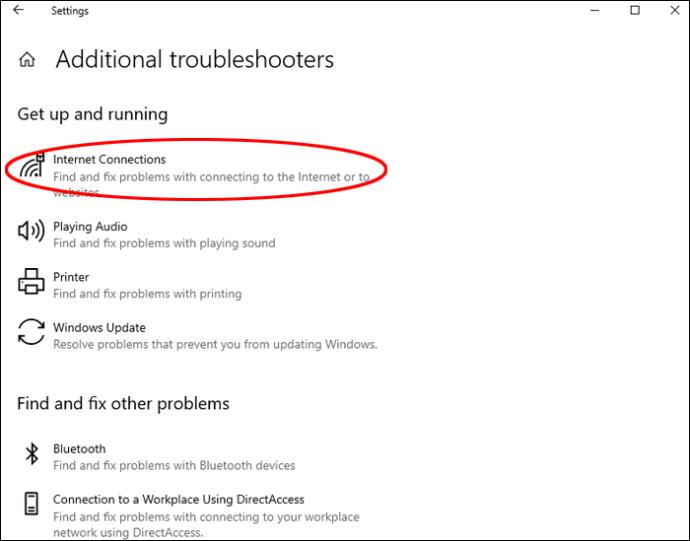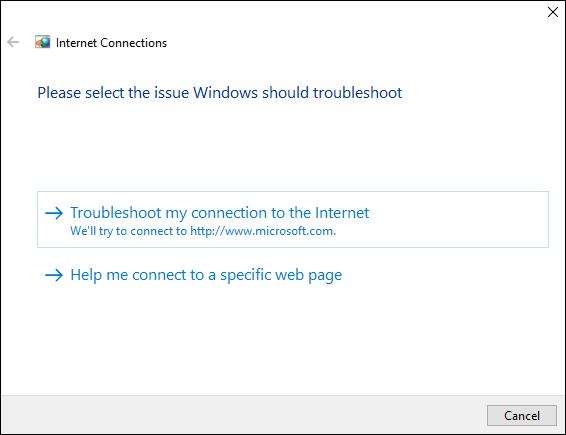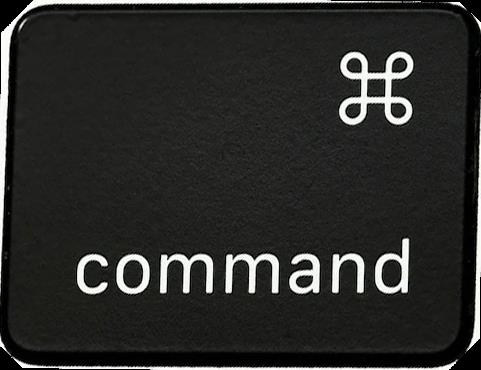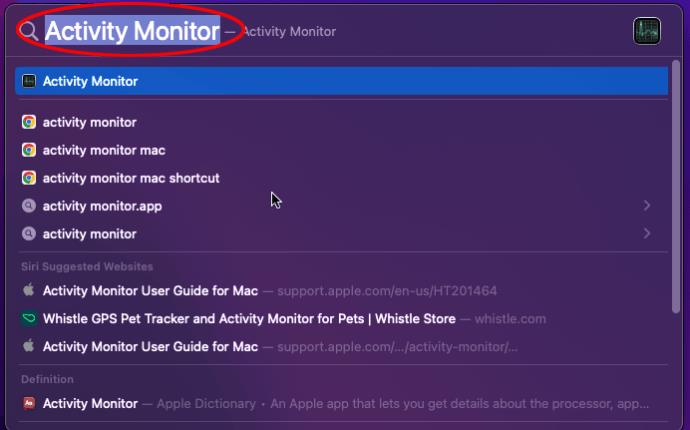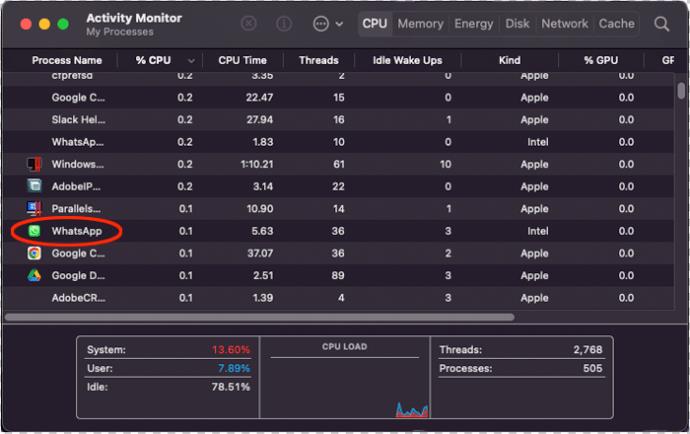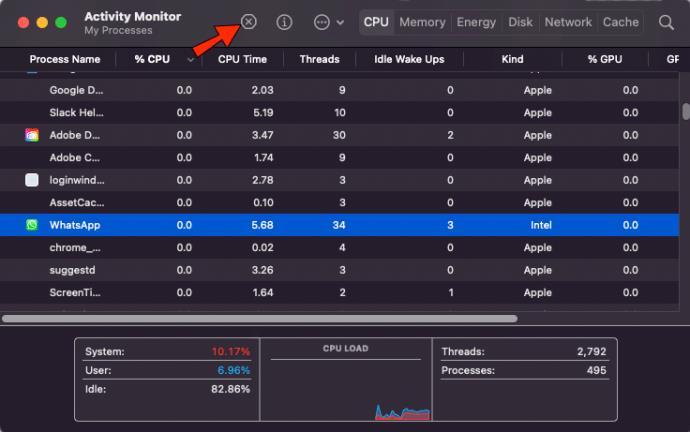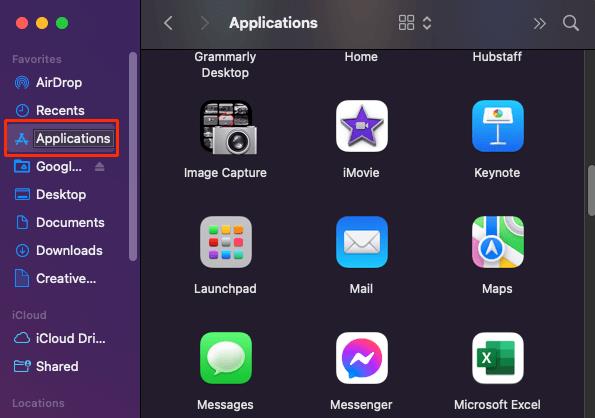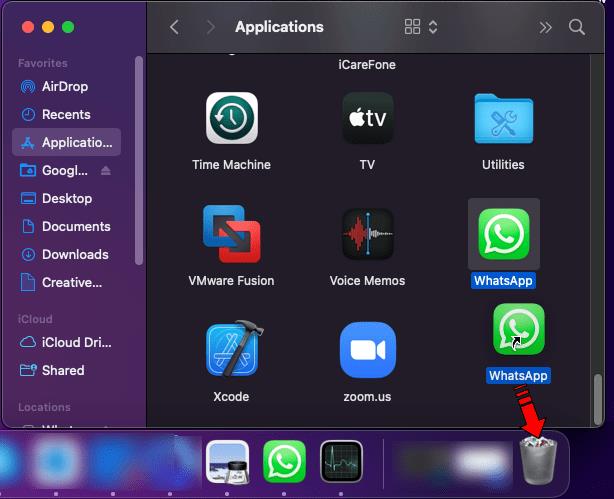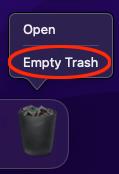Enlaces de dispositivos
WhatsApp es una excelente manera de comunicarse con amigos y familiares, pero pueden surgir problemas cuando lo usa. Ya sea que se trate de una pantalla congelada, que sus mensajes no se envíen o simplemente un error extraño, WhatsApp puede fallar de muchas maneras.

Afortunadamente, hay muchas soluciones disponibles, desde métodos simples y rápidos hasta métodos más complejos. Aquí se explica cómo reparar WhatsApp para cada dispositivo principal.
WhatsApp no funciona en un iPhone
Hay algunas opciones para probar con tu iPhone. Lo primero que debes comprobar siempre es tu conexión Wi-Fi o de datos móviles. Si WhatsApp aún no funciona, aquí hay algunas formas de solucionarlo.
Solución de problemas de su dispositivo
- Reinicia tu dispositivo
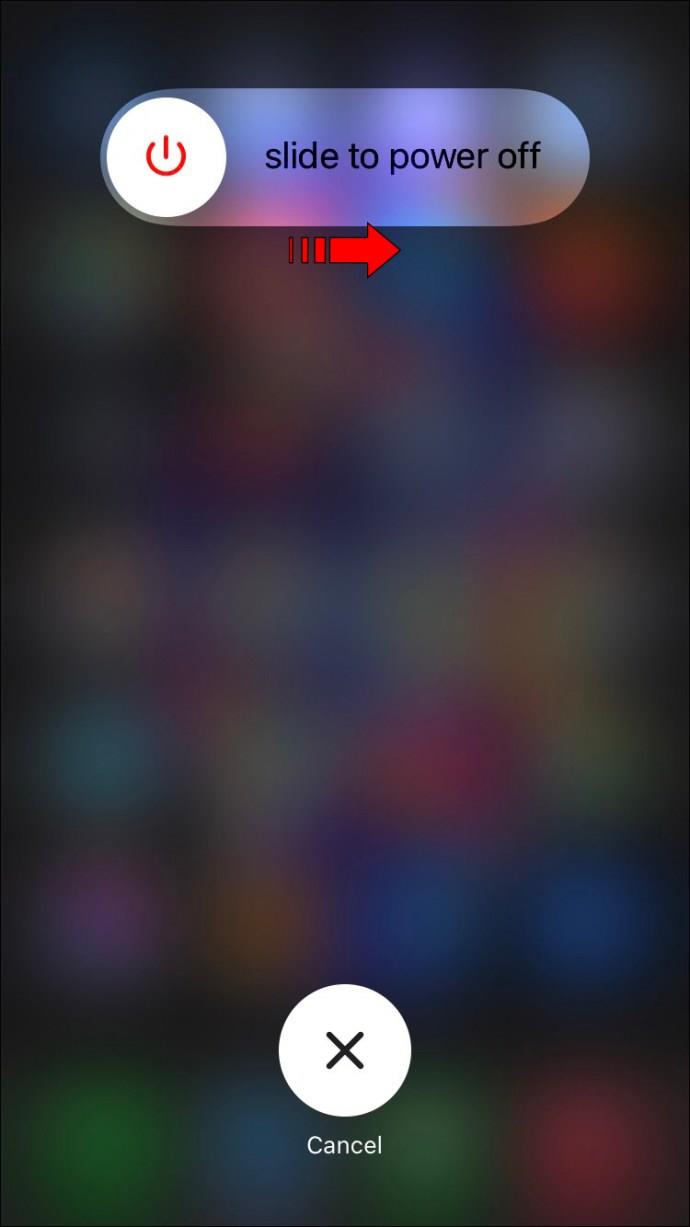
- Asegúrate de que WhatsApp esté actualizado.
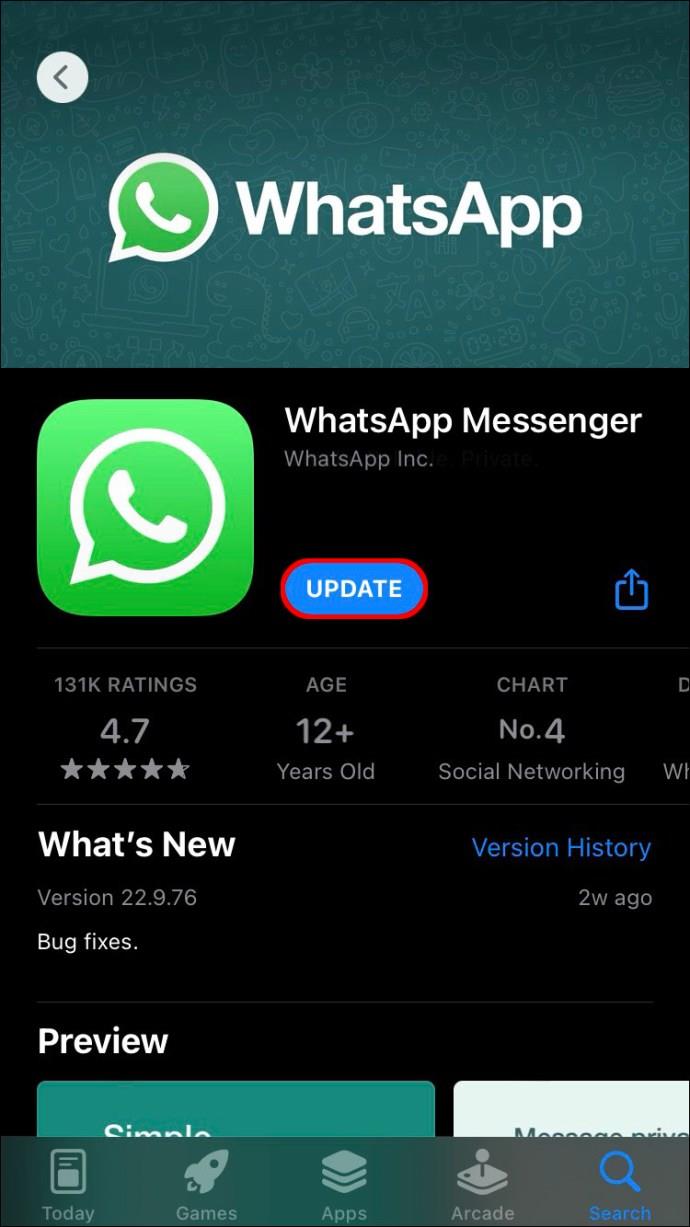
- Si su conexión Wi-Fi es lenta, active los datos móviles. Si no desea utilizar sus datos, busque otro punto de acceso si puede. Para activar sus datos, haga lo siguiente:
- Vaya a Configuración y luego busque el menú Celular .
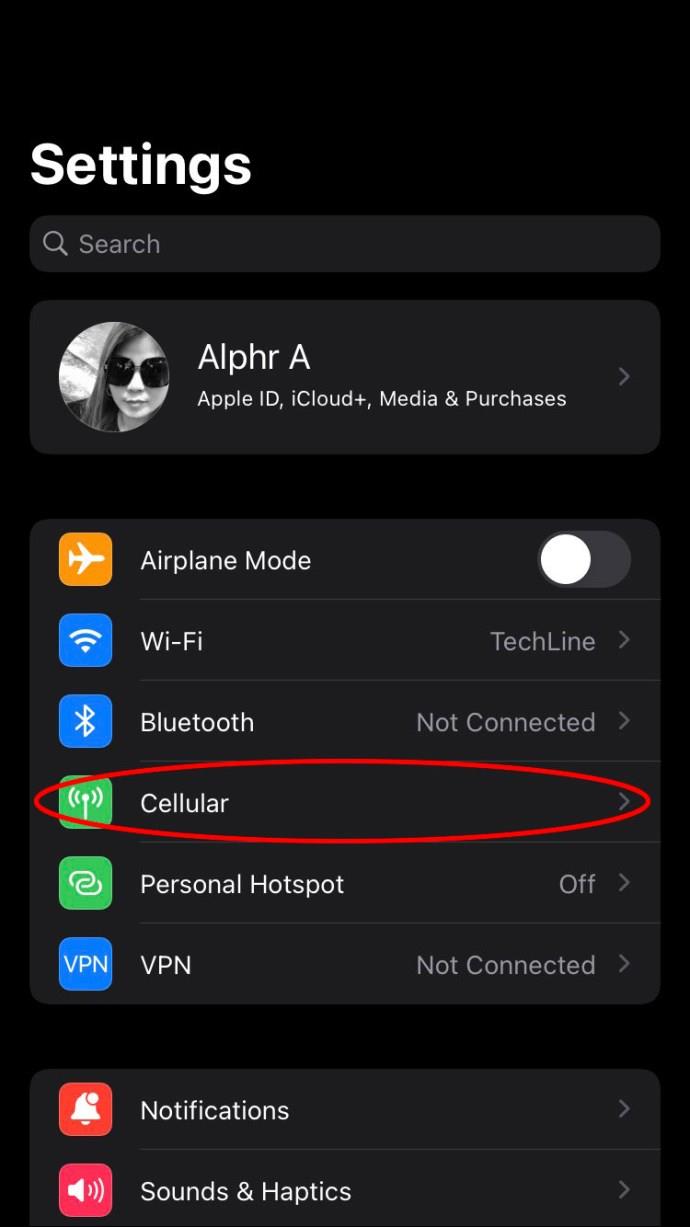
- Activa tus datos móviles .
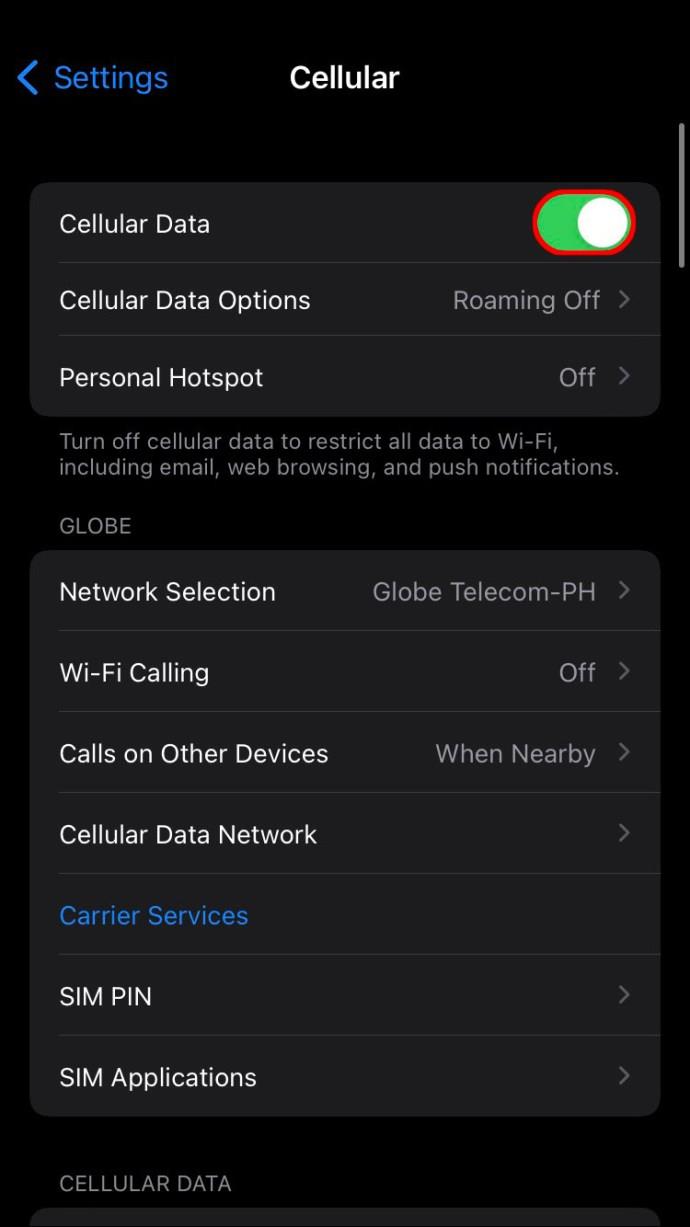
- Si las opciones anteriores no han funcionado, restaure su dispositivo y luego reinstale WhatsApp.
Solución de problemas de su red
- Intente reiniciar su enrutador.

- Existe la posibilidad de que el problema tenga que ver con su nombre de punto de acceso, APN , configuración. Para ello, deberá ponerse en contacto con su proveedor de telefonía móvil.
- En su iPhone, intente restablecer la configuración de su red. Esto eliminará todas sus contraseñas Wi-Fi guardadas, así que asegúrese de tener acceso a ellas antes de hacerlo. Para restablecer la configuración de su red, debe hacer lo siguiente:
- En Configuración , seleccione la página General
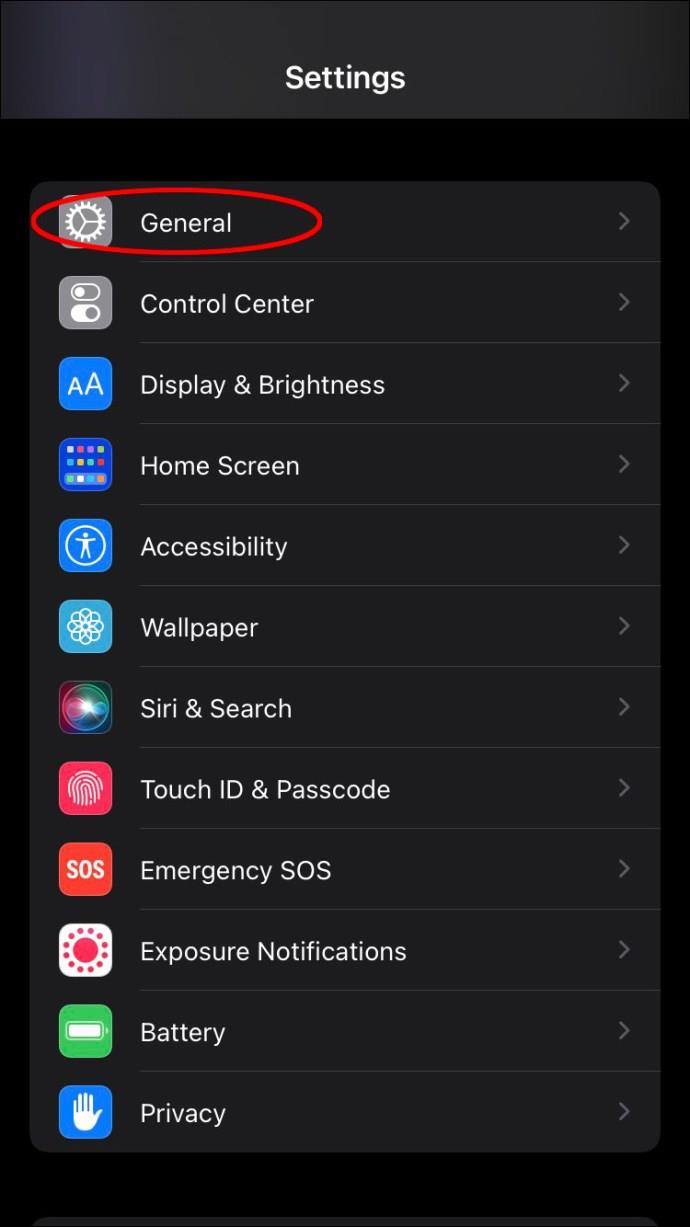
- En esta página, seleccione Transferir o Restablecer iPhone .
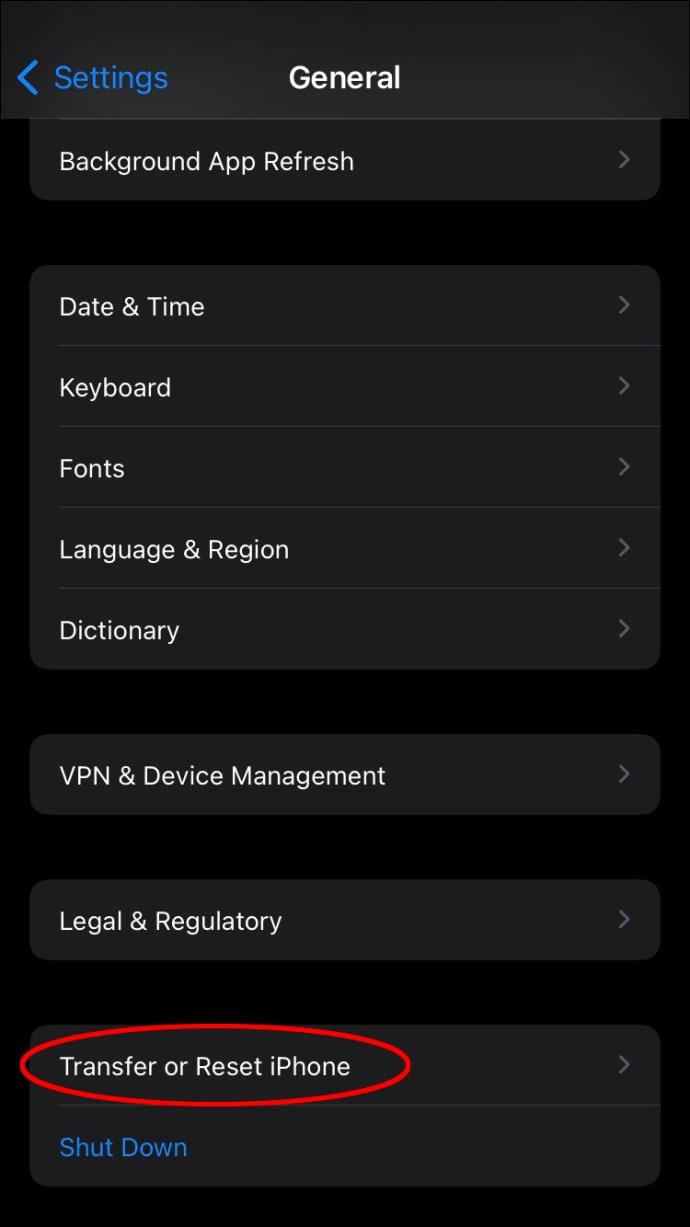
- Seleccione Restablecer
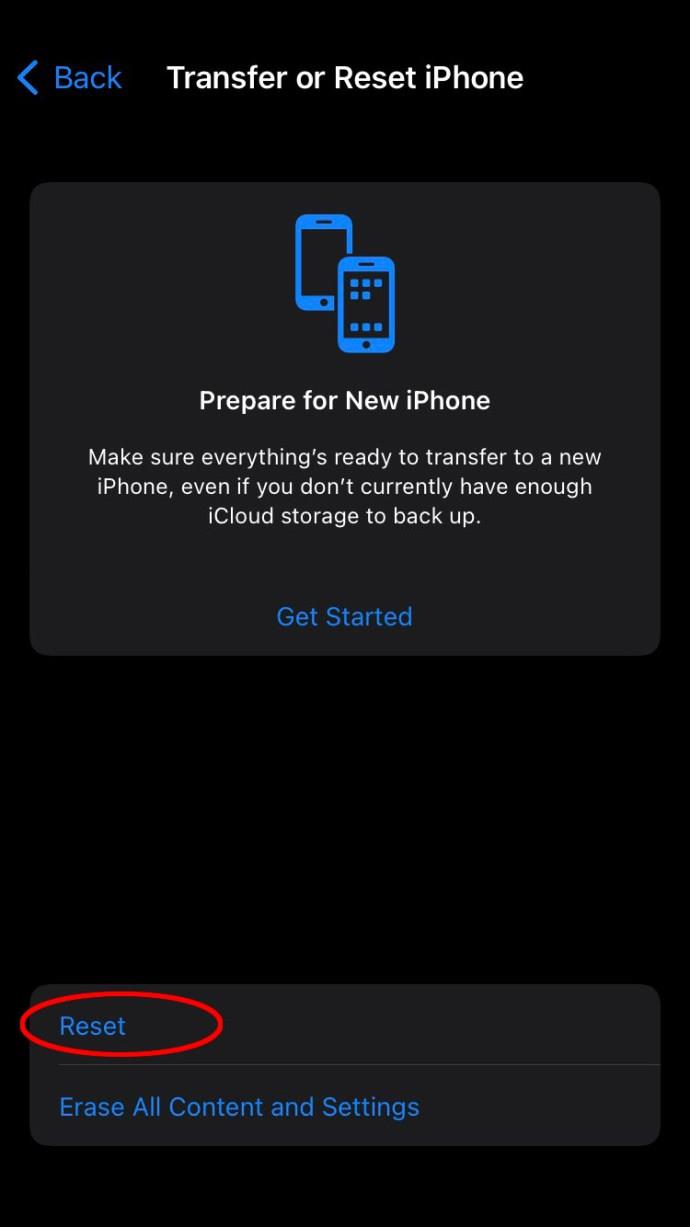
- Luego, seleccione Restablecer configuración de red , luego ingrese su contraseña.
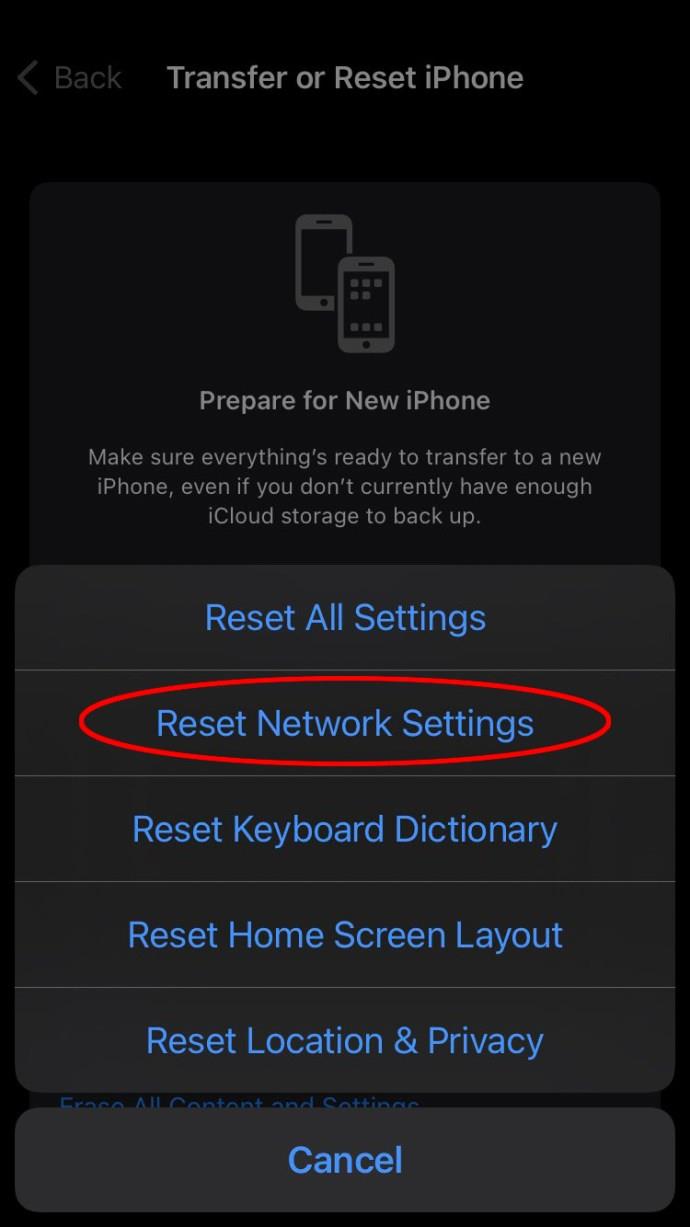
- Seleccione Restablecer configuración de red nuevamente y verifique si WhatsApp está funcionando nuevamente.
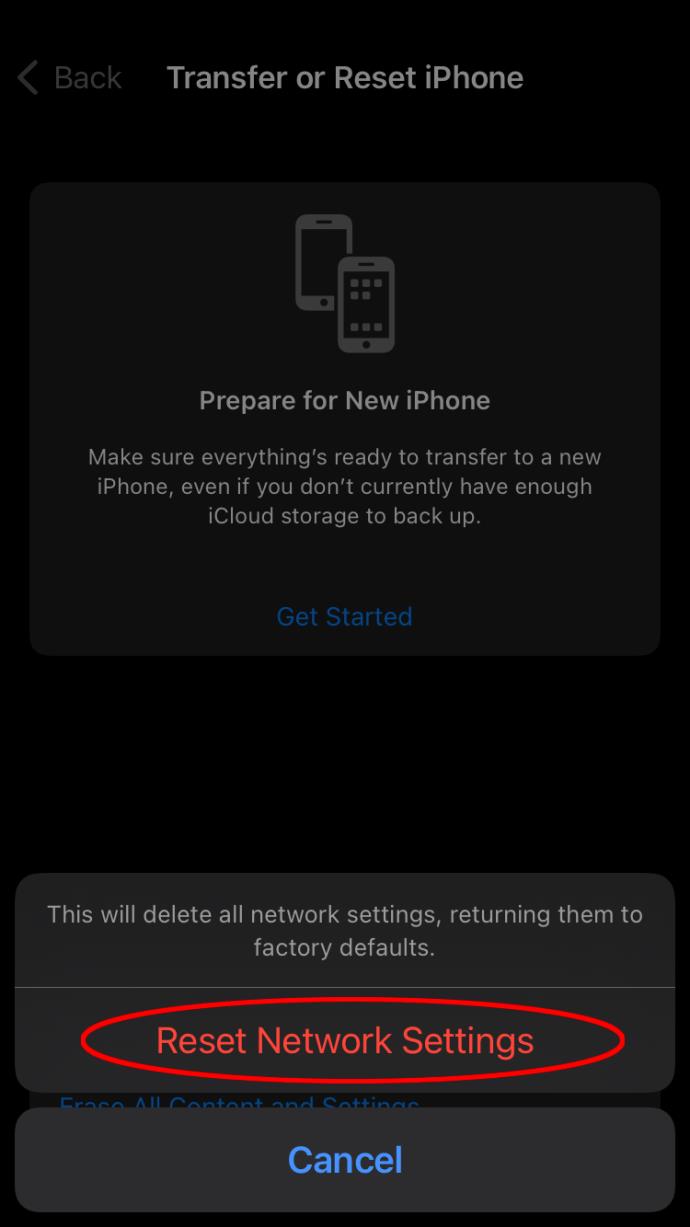
- Algunas redes tienen configuraciones de seguridad estrictas. Puede ser que WhatsApp esté bloqueado en tu red. Consulte con las personas que administran la red para ver qué se está bloqueando.
- Desactiva la itinerancia.
WhatsApp no funciona en un dispositivo Android
WhatsApp en Android funciona de manera similar a los iPhones, pero muchos de los nombres son diferentes. Por esa razón, es posible que no pueda encontrar todo de inmediato si está acostumbrado a los iPhone.
Solución de problemas de su dispositivo
- Reinicia tu dispositivo
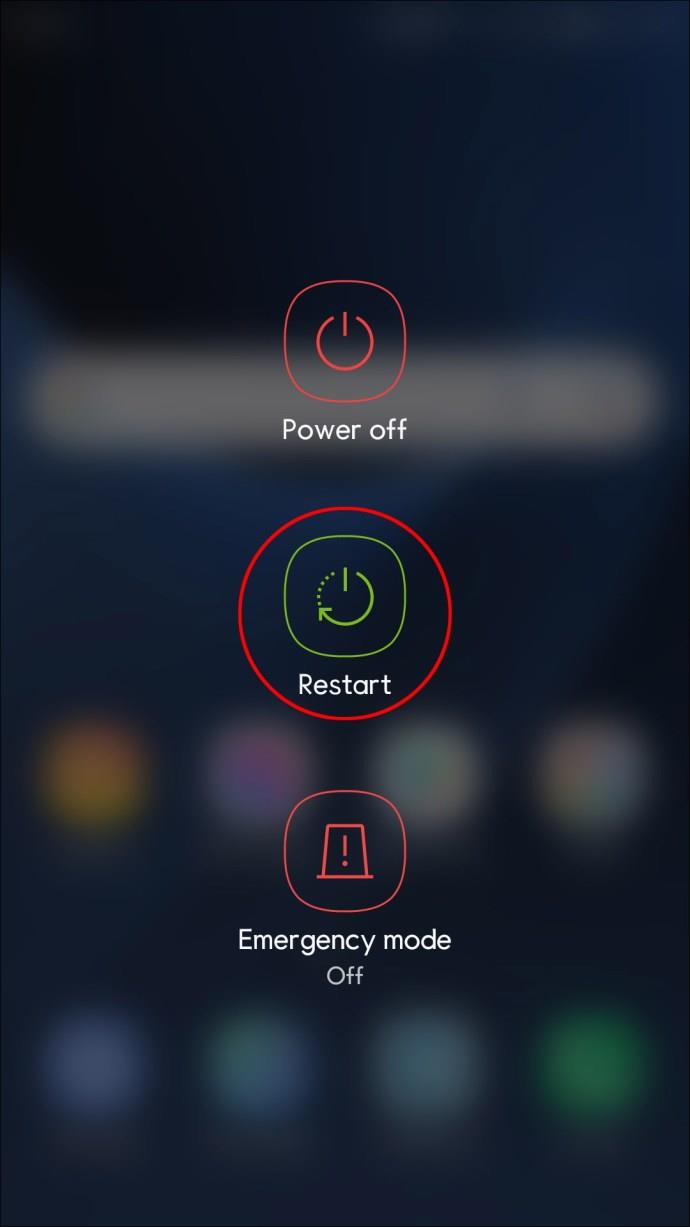
- Asegúrate de que WhatsApp esté actualizado.
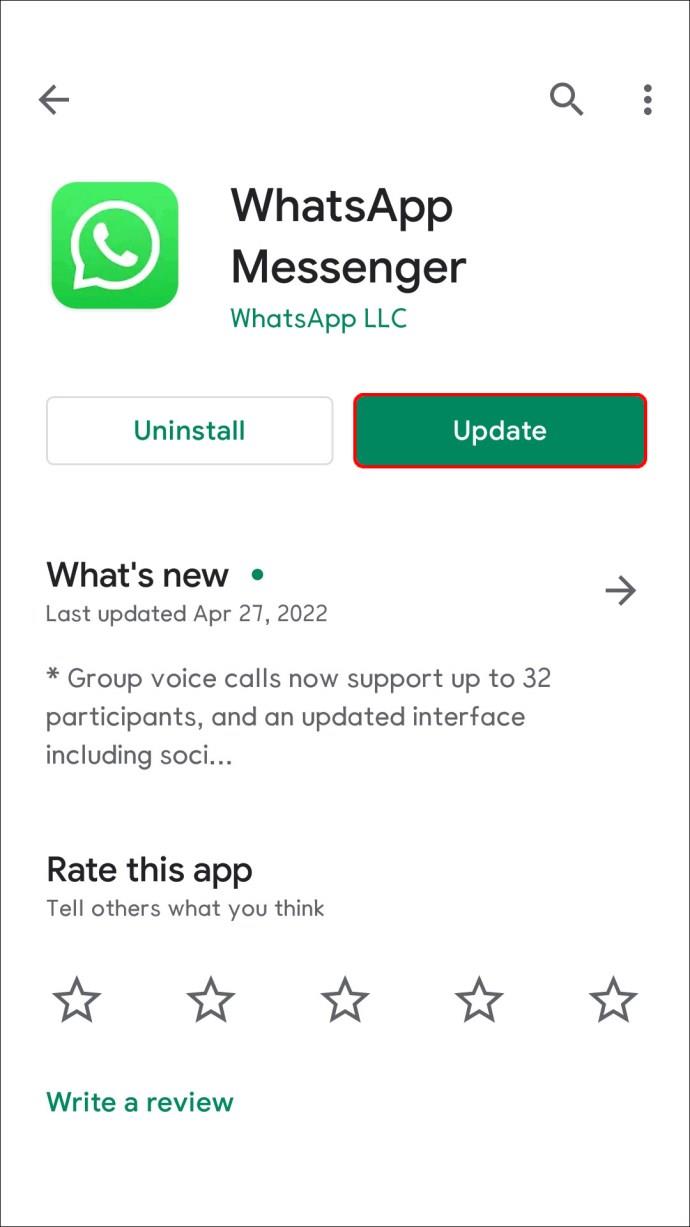
- Los usuarios de Android pueden habilitar la configuración de "datos de fondo" haciendo lo siguiente:
- En su menú de Configuración , seleccione Aplicaciones .
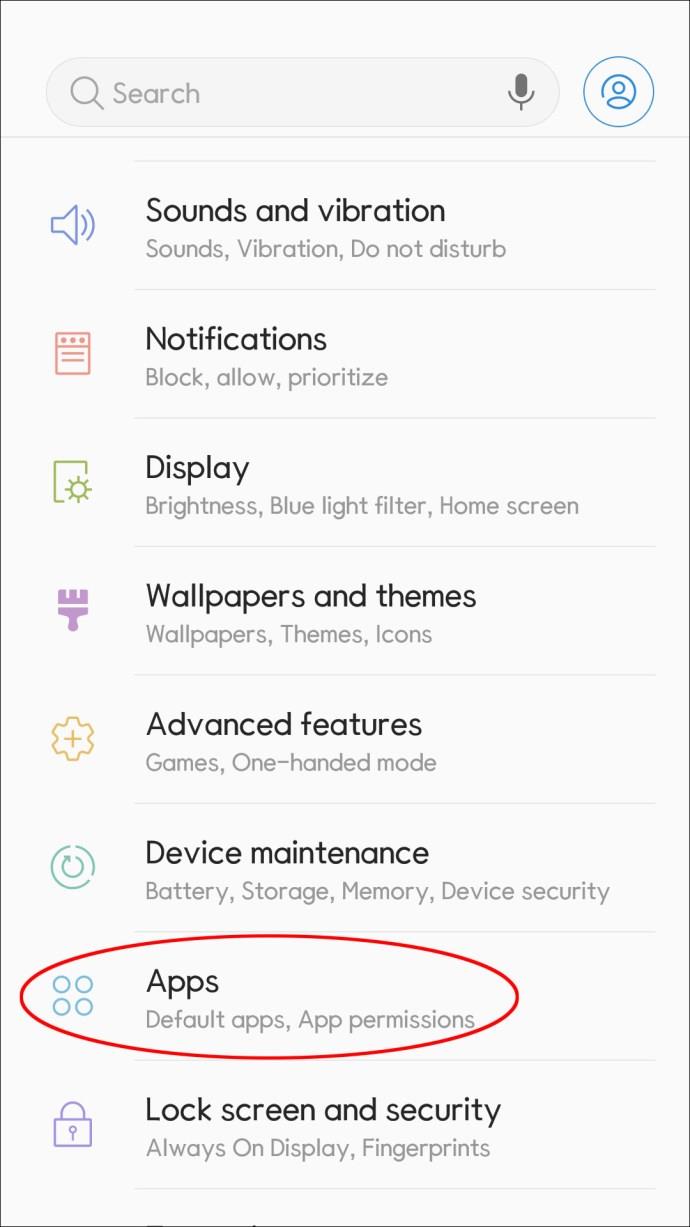
- Aparecerán todas tus aplicaciones. Seleccione WhatsApp
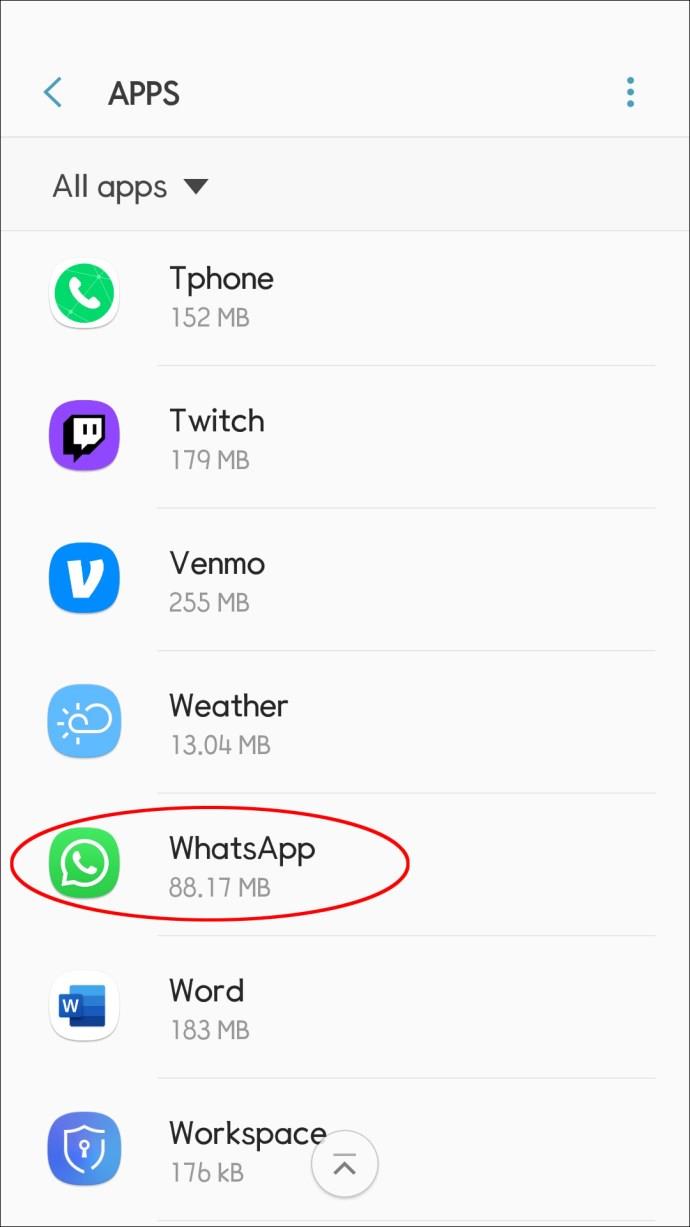
- Seleccione Datos móviles y Wi-Fi , luego active sus datos de fondo.
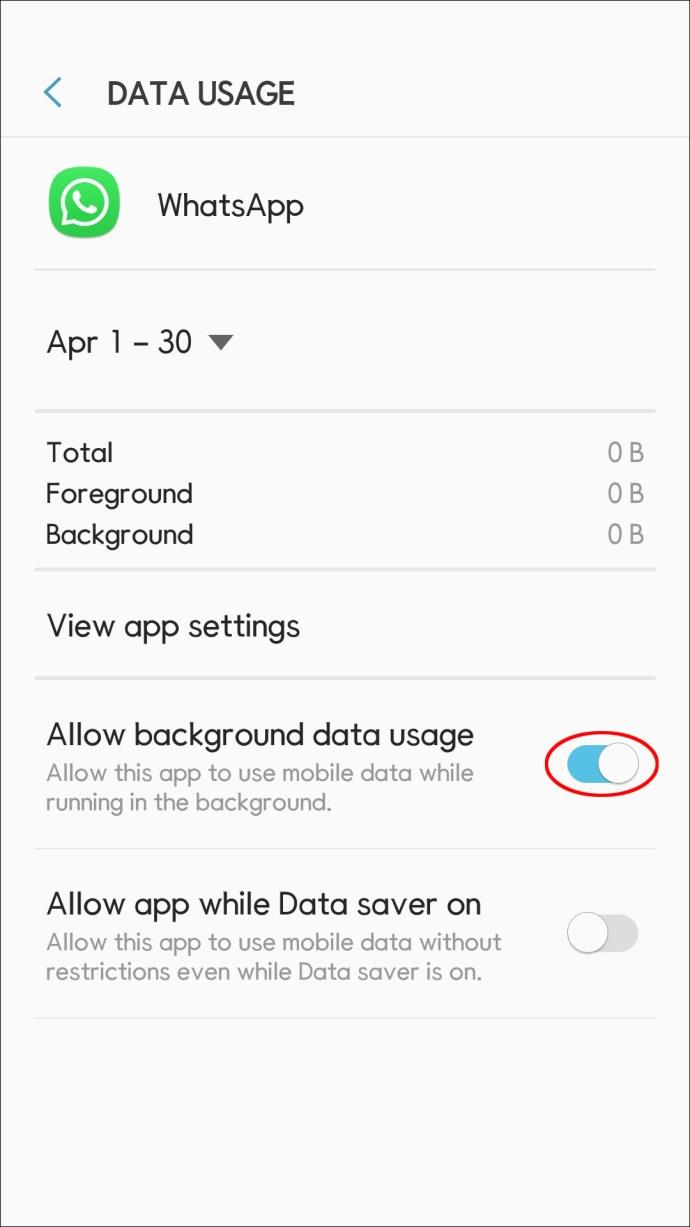
Solución de problemas de su red
- Intente reiniciar su enrutador.

- Existe la posibilidad de que el problema tenga que ver con su nombre de punto de acceso, APN , configuración. Para ello, deberá ponerse en contacto con su proveedor de telefonía móvil.
- Algunas redes, especialmente oficinas o campus, tienen configuraciones de seguridad estrictas. Puede ser que WhatsApp esté bloqueado en tu red. Consulte con las personas que administran la red para ver qué se está bloqueando.
- Desactiva la itinerancia.
WhatsApp no funciona en una PC con Windows
Windows cuenta con la mayor cantidad de opciones para que WhatsApp vuelva a funcionar. Cada método es simple, así que no se deje intimidar por los interminables conjuntos de menús. Siguiendo estos pasos, WhatsApp en su escritorio funcionará en muy poco tiempo.
Uso del Administrador de tareas
- Presiona el ícono de Windows en tu teclado.

- Escriba Administrador de tareas .
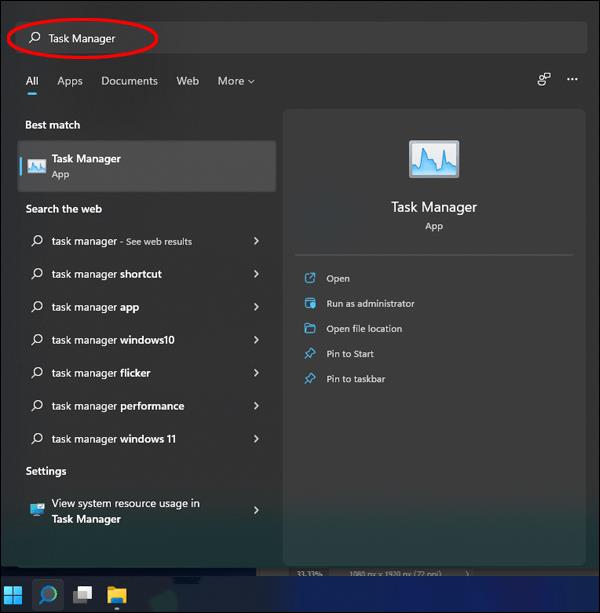
- Alternativamente, presione Alt + Ctrl + Supr , luego, en la parte inferior de la página, haga clic en Administrador de tareas .
- Seleccione WhatsApp , luego haga clic en Finalizar árbol de procesos .
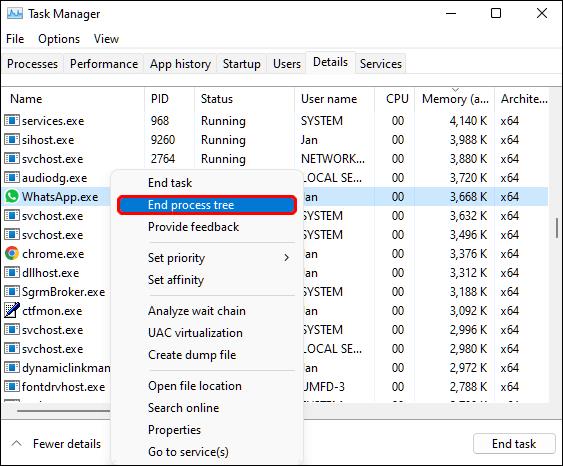
- Reabrir WhatsApp
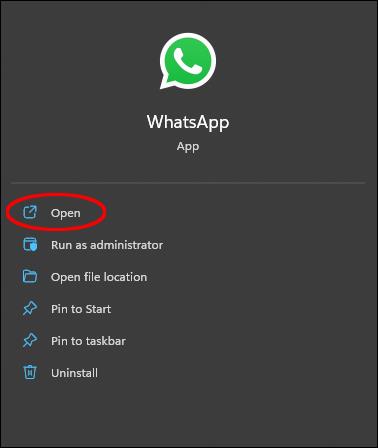
Reparar WhatsApp
- Abra su configuración presionando la tecla de Windows y yo .



- Seleccione Aplicaciones y, a continuación, seleccione el menú Aplicaciones y funciones .

- Desplácese hasta WhatsApp , luego seleccione Opciones avanzadas .
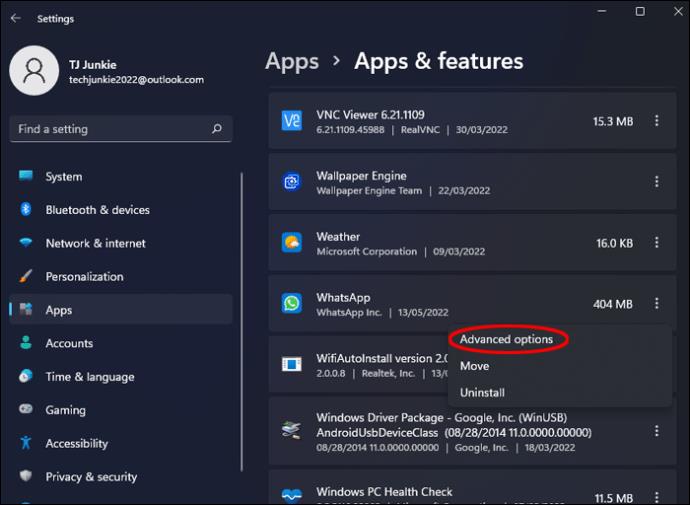
- En Restablecer , seleccione Reparar .
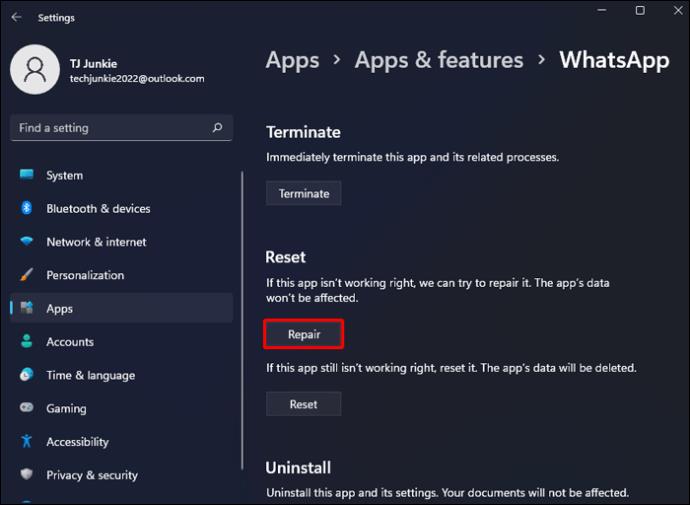
- Espere a que Windows termine. Recibirás una notificación cuando haya terminado.
Restablecer WhatsApp
Este método eliminará los datos de tu aplicación, así que solo hazlo como último recurso.
- Abra su configuración presionando la tecla de Windows y yo .



- Seleccione Aplicaciones y, a continuación, seleccione el menú Aplicaciones y funciones .

- Desplácese hasta WhatsApp , luego seleccione Opciones avanzadas .
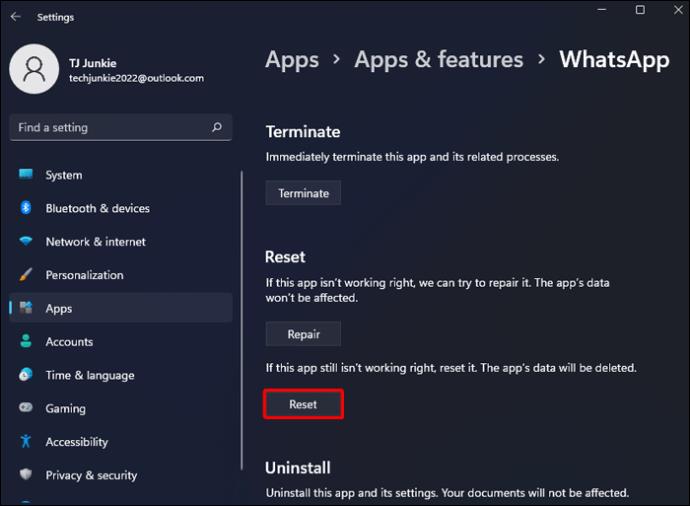
- Debajo de donde dice "Restablecer", seleccione Restablecer .
Solucionador de problemas de Internet
Si tiene problemas de conexión con WhatsApp, su PC tiene un solucionador de problemas que puede ejecutar para solucionar problemas de conectividad.
- Abra su configuración presionando la tecla de Windows y yo .



- Seleccione la sección Actualización y seguridad . En el siguiente menú, seleccione Solucionar problemas .
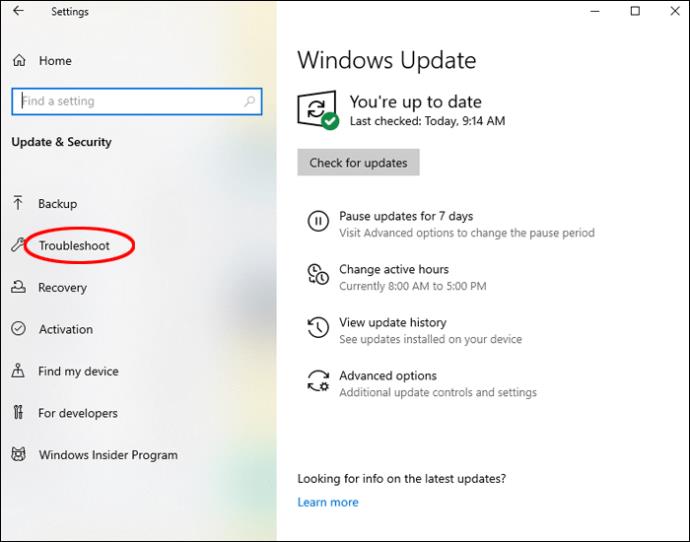
- Haga clic en Solucionadores de problemas adicionales en la parte inferior de la página.
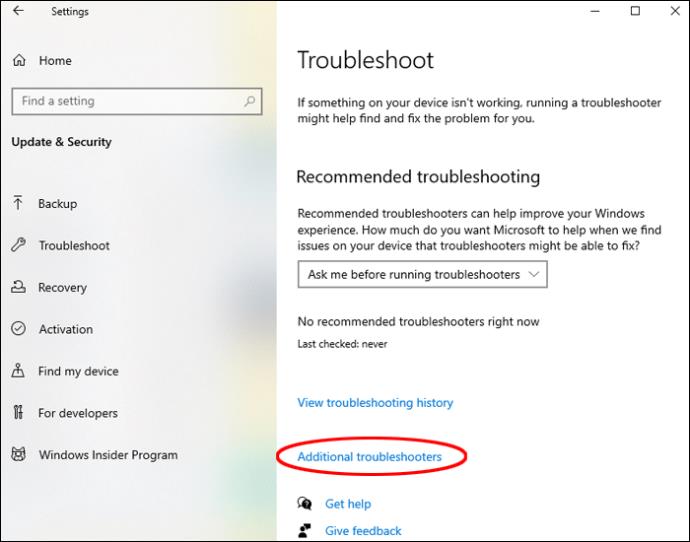
- Selecciona Conexiones a Internet y espera a que finalice el solucionador de problemas.
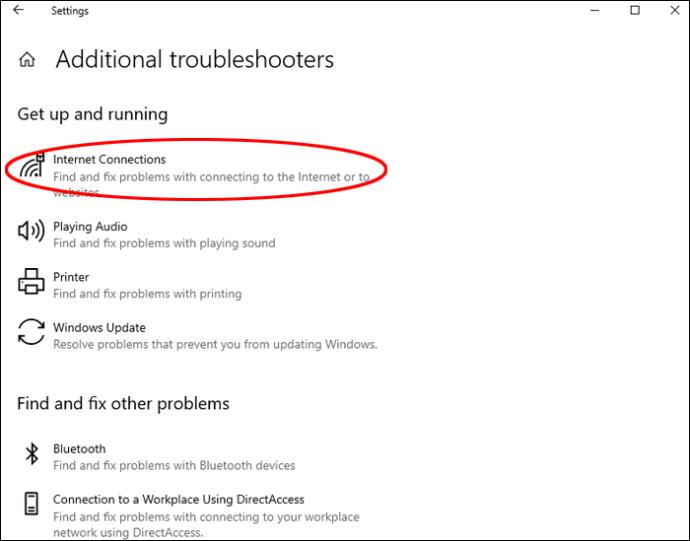
- Se le darán opciones para solucionar sus problemas de Internet mediante el solucionador de problemas. Seleccione la opción que le gustaría usar.
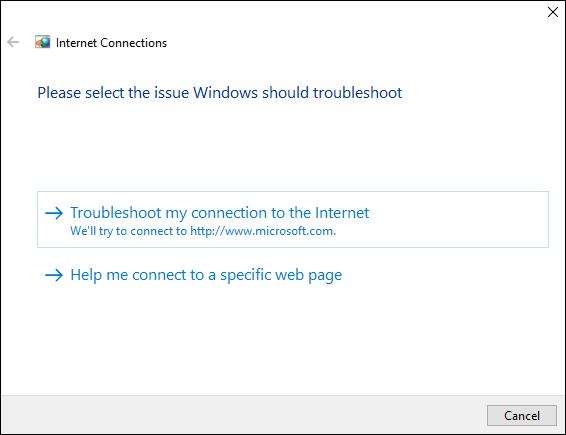
WhatsApp no funciona en una Mac
Mac no ofrece tantas opciones como una computadora con Windows, pero su accesibilidad y facilidad de uso facilitan la solución de problemas con WhatsApp.
Use el Monitor de actividad para cerrar completamente WhatsApp
Si ejecuta WhatsApp al inicio, hay ocasiones en las que WhatsApp no funciona correctamente en segundo plano. No puede cerrar WhatsApp directamente, pero puede usar el Monitor de actividad para cerrar WhatsApp. El Monitor de actividad también puede mostrar la cantidad de RAM que usa su computadora, lo cual es útil si tiene un disco duro con poca memoria. Así es como se hace:
- Presione el comando y las teclas de espacio para que aparezca Spotlight Search .
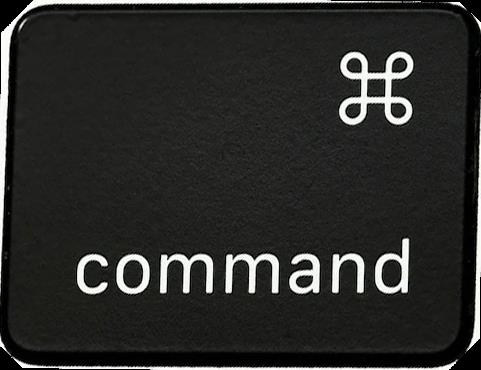
- En la barra de búsqueda, escribe Monitor de actividad .
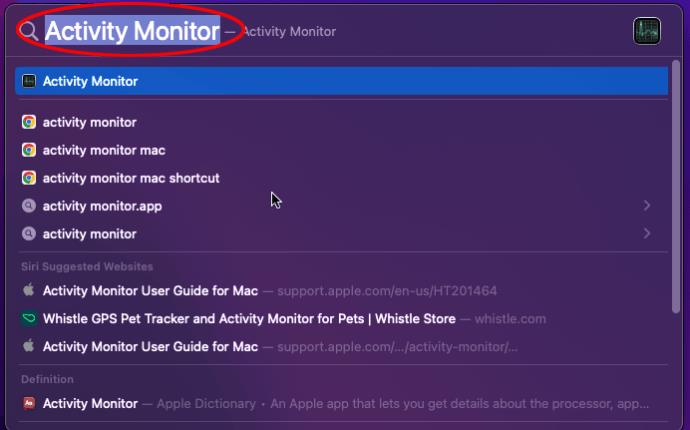
- Aparecerá una lista de programas. Encuentra WhatsApp en la lista.
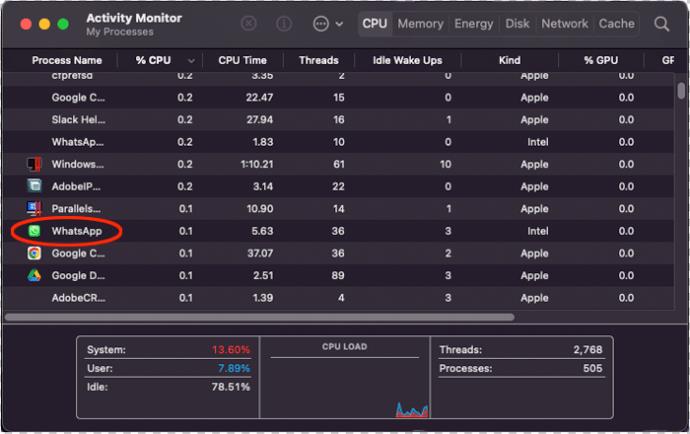
- Haga clic en WhatsApp, luego haga clic en el símbolo X en la parte superior.
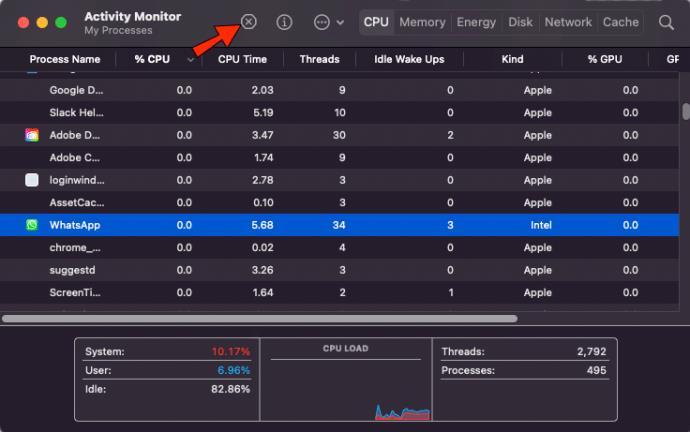
- Vuelva a abrir WhatsApp para ver si todavía funciona.
Reinstalar WhatsApp
Una reinstalación solucionará cualquier problema en el programa, por lo que es la mejor manera de asegurarse de que WhatsApp funcione correctamente. También es muy simple de hacer. Aquí le mostramos cómo desinstalar WhatsApp de su computadora Mac:
- Abre tu carpeta de Aplicaciones
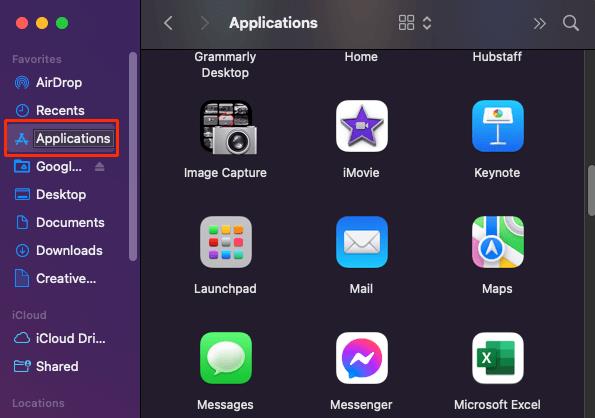
- Seleccione WhatsApp , luego arrastre el icono a la papelera.
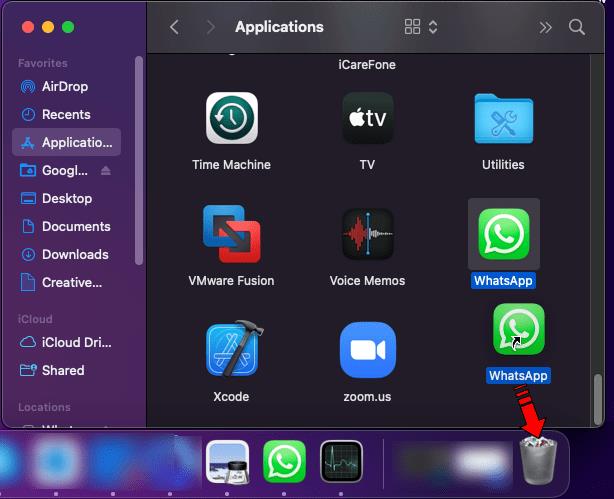
- vaciar la basura
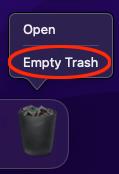
WhatsApp no funciona con el número de voz de Google
A partir de 2022, WhatsApp ya no es compatible con los números de teléfono de Google Voice. Si lograste crear una cuenta con un número de Google Voice antes, tendrás que crear una nueva cuenta de WhatsApp.
Otros problemas potenciales
WhatsApp no funciona bien con Virtual Proxy Networks (VPN) u otros servicios de proxy. Si usa una VPN, debe deshabilitarla y probar nuevamente.
¿Qué pasa con WhatsApp?
WhatsApp mantiene a muchas personas en contacto en todo el mundo. Perder esa conexión puede ser todo un dolor de cabeza, pero con esta lista de métodos, volver a estar en contacto con tus contactos de WhatsApp será sencillo.
¿Alguna vez has tenido problemas con WhatsApp? Si es así, ¿cómo lo arreglaste? Háganos saber en la sección de comentarios.